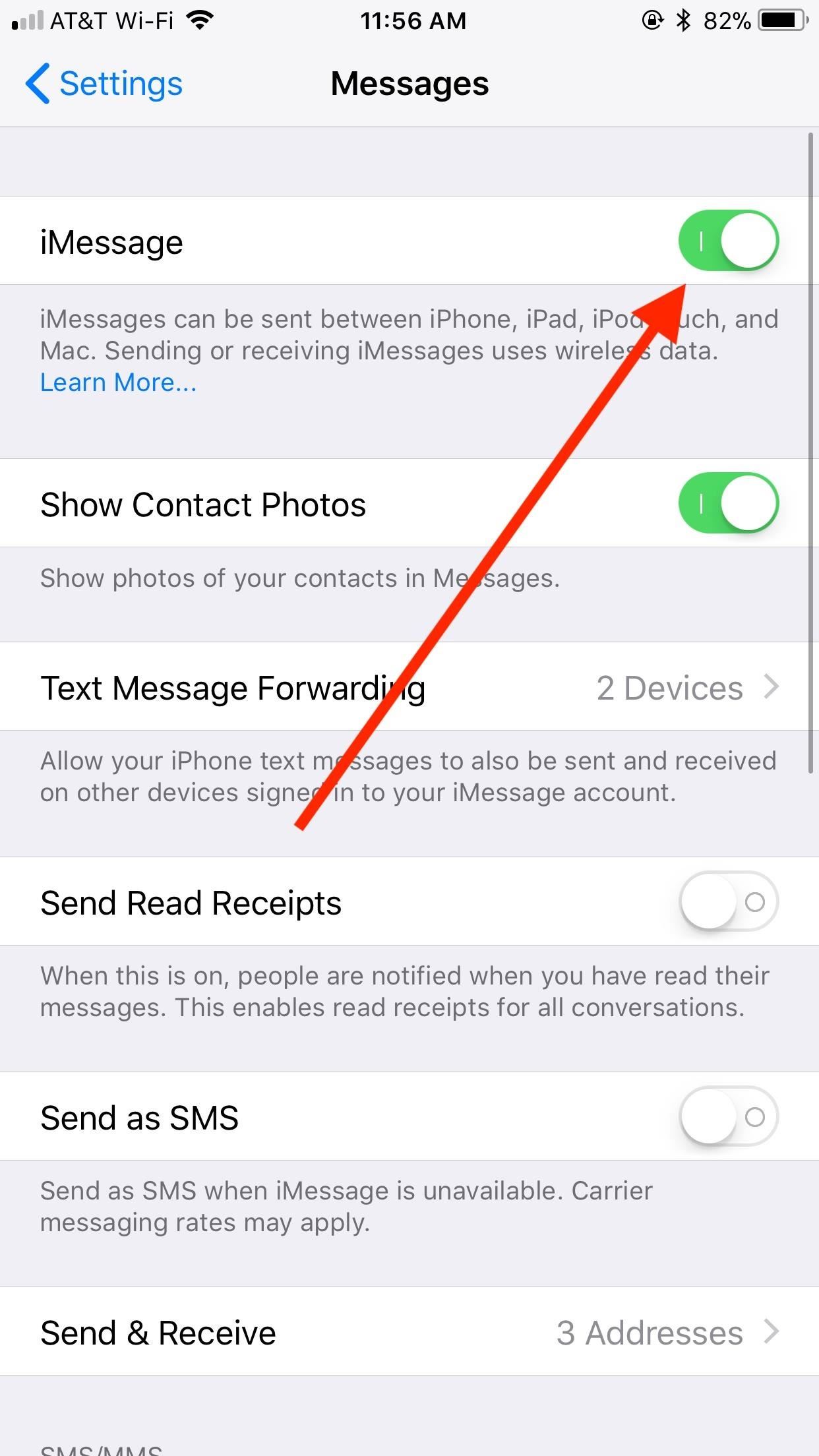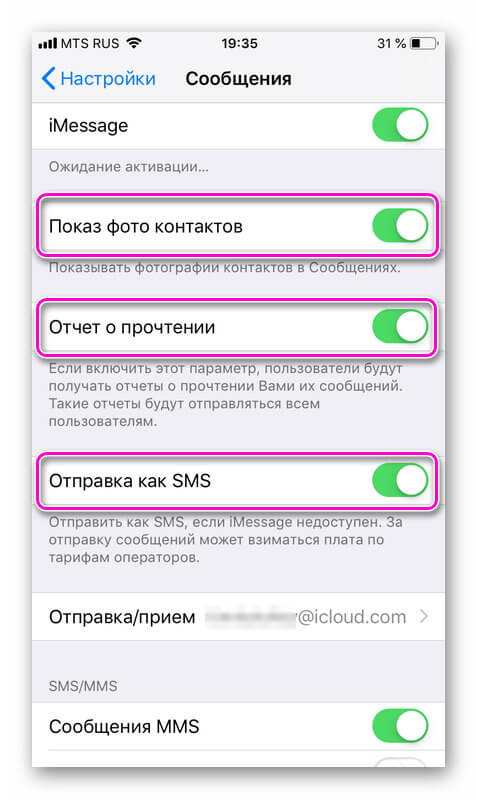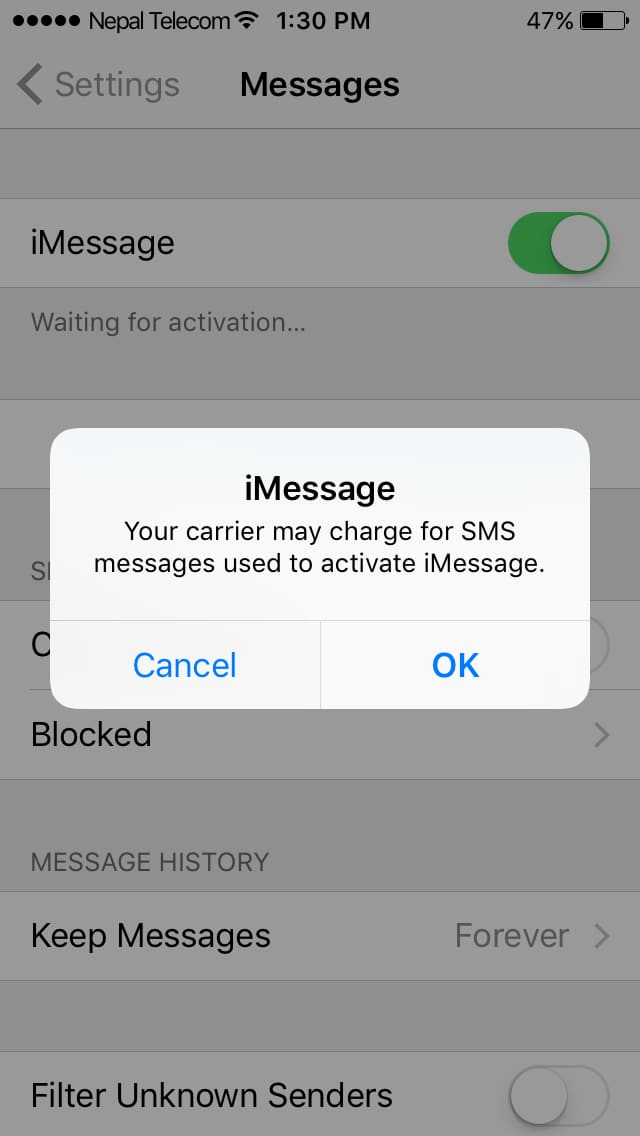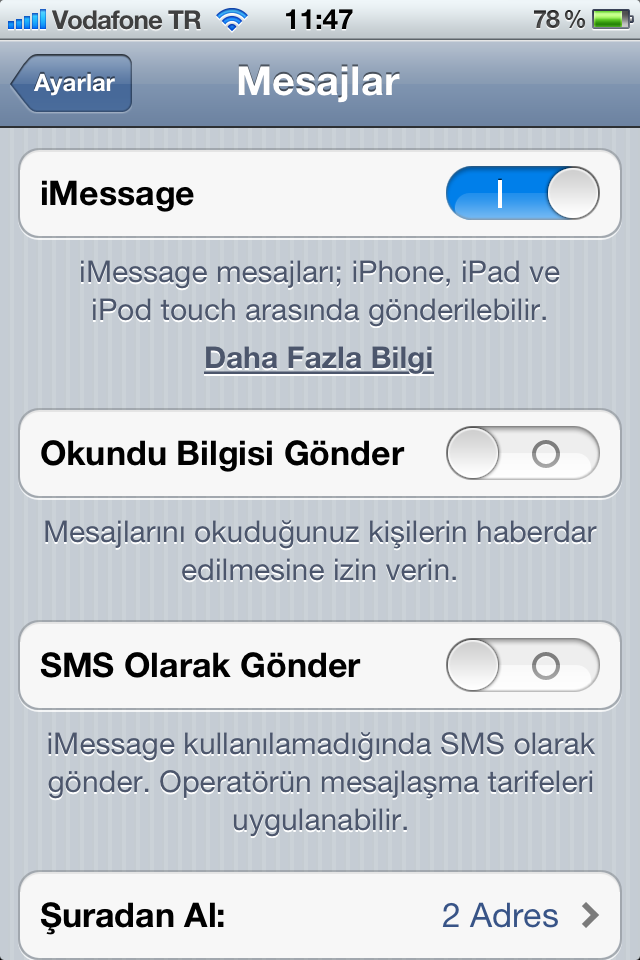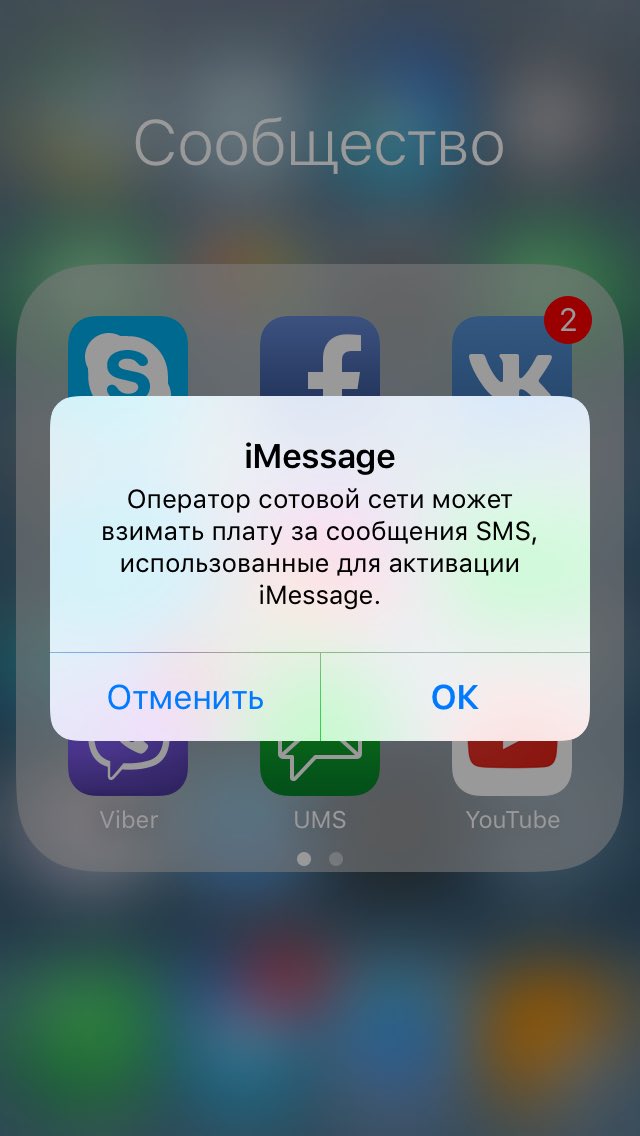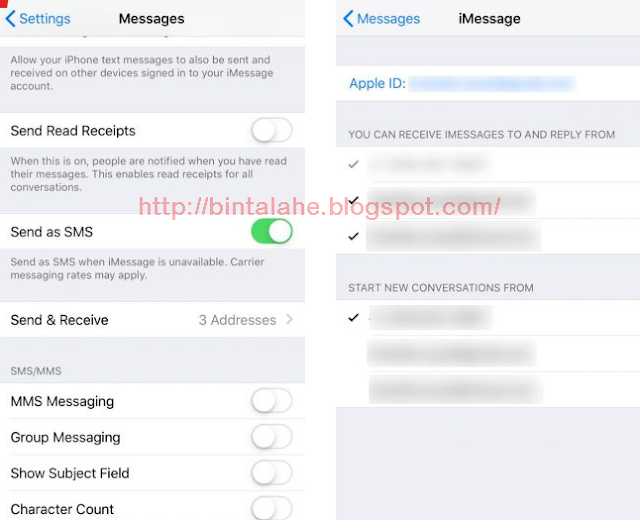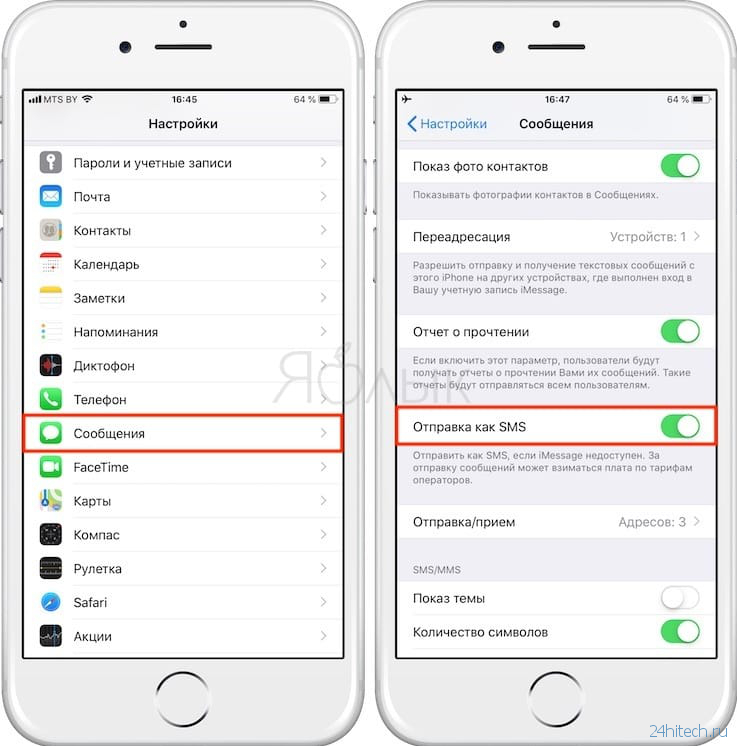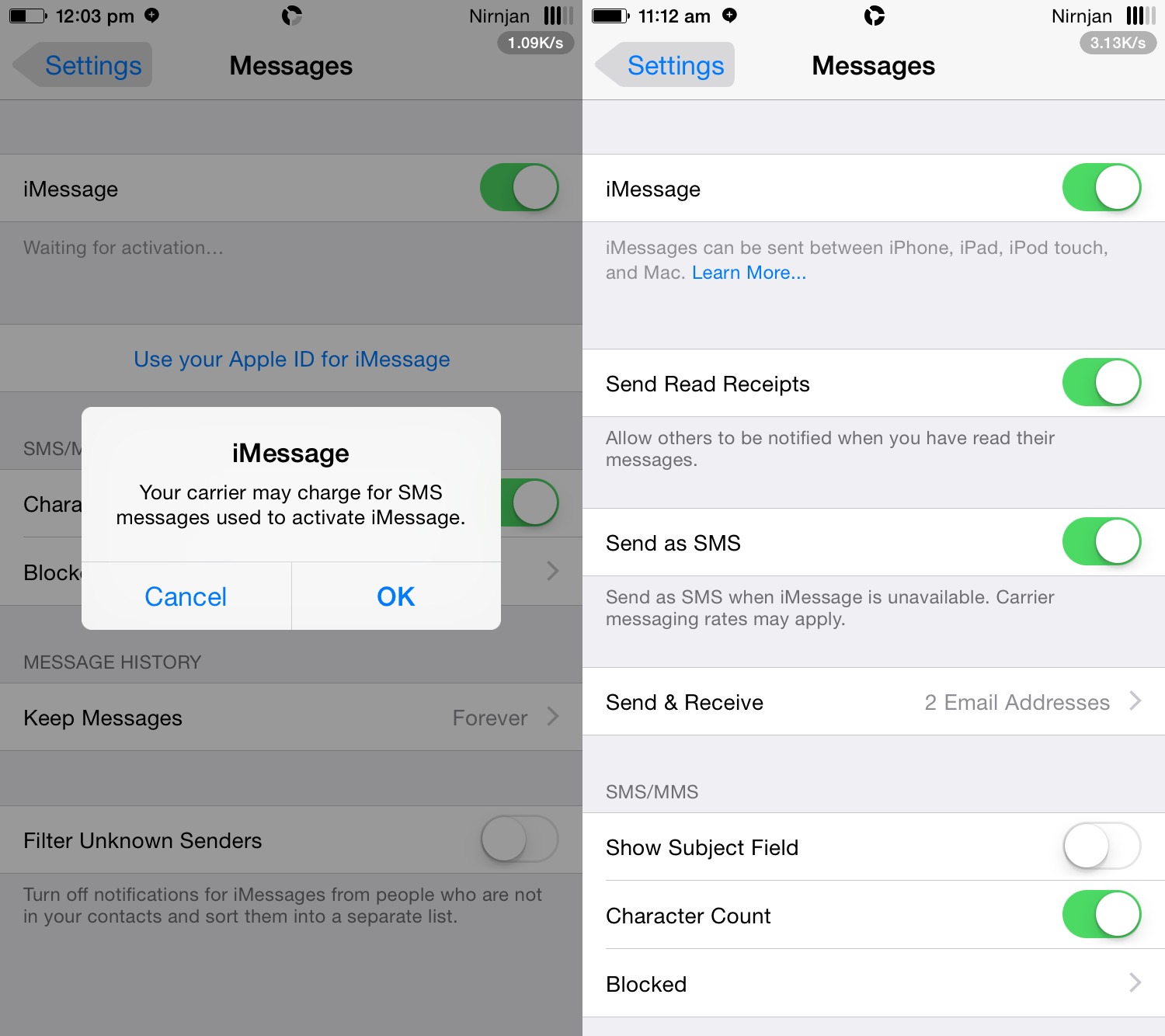ожидание активации — Произошла ошибка при активации
Столкнулись с ожиданием активации iMessage, которое слегка затянулось? Не переживайте, вы сможете обмениваться мгновенными сообщениями! Просто придется вмешаться в автоматическую настройку: что делать, мы вам подробно расскажем. Чиатйте наш обзор, чтобы исправить возникшую ошибку и перейти к переписке с коллегами и друзьями!
Возможные трудности
Если у вас не активируется iMessage, не паникуйте – это рядовая ситуация, которая может случиться с каждым. Давайте для начала пройдемся по перечню распространенных проблем, которые могут возникнуть перед пользователем:
- Ожидание активации;
- Не удалось выполнить активацию;
- Произошла ошибка активации;
- Не удалось выполнить вход, проверьте сетевое подключение;
- Не удается подключиться к серверу iMessage. Повторите попытку.
Если при активации iMessage произошла ошибка и вы увидели на экране одно из приведенных выше сообщений, нужно разобраться с проблемой! Давайте обсудим наиболее распространенные причины «поломки» и научимся устранять неполадки быстро и самостоятельно.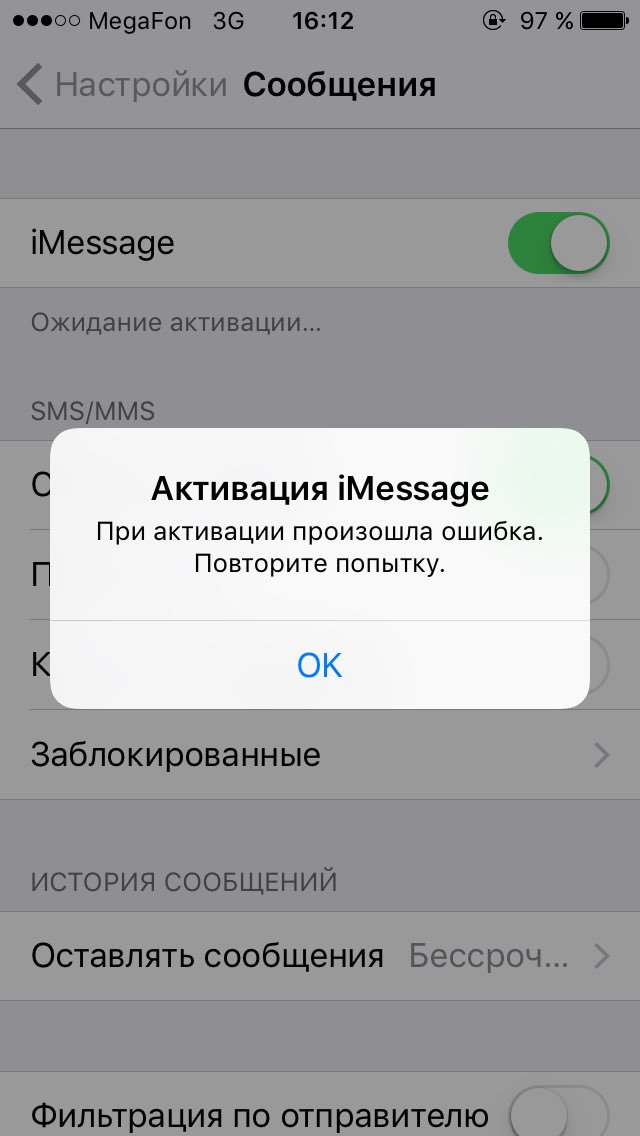
Проверяем настройки
Вы удивитесь, но справиться с техническими трудностями сможет каждый – это не так сложно. Ошибка активации iMessage и долгое ожидание поправимы, первое, что мы рекомендуем сделать – проверить настройки смартфона.
- Разблокируйте Айфон;
- Сделайте свайп вверх по экрану и убедитесь, что мобильные сети или беспроводное подключение активированы;
- Перейдите к настройкам и кликните «Вай-фай» или «Сотовая связь», в зависимости от типа подключения;
- Проверьте соединение с определенной сетью.
Напоминаем – при активации опции происходит обмен СМС-сообщениями с оператором. В некоторых случаях со счета могут сниматься средства, заранее проверьте баланс. Если на счету не будет денег, произойдет очередной сбой активации iMessage с ожиданием.
С первой частью настраивания мы разобрались – теперь возвращаемся к основному меню и делаем следующее:
- Найдите раздел «Основные»;
- Щелкните по кнопке «Дата и время»;
- Убедитесь в том, что выбран верный часовой пояс – при необходимости внесите корректировки.

Элементарные меры приняты – давайте двигаться дальше, если вам по-прежнему не удалось выполнить активацию iMessage из-за длительного ожидания.
Отключение и перезапуск
Как опытные пользователи вы уже знаете, что перезагрузка помогает решить огромное количество неполадок – этот метод успешно работает в любой области. Опробуем его при решении вопроса, как активировать iMessage на iPhone и забыть об ожидании.
Нам необходимо сделать следующее:
- Откройте настройки смартфона и найдите меню «Сообщения»;
- Найдите название опции (это первая строка) и переведите тумблер в неактивное положение;
- Он подсвечивался зеленым, а должен стать серого цвета.
Что делать при ожидании активации в айМесседж, мы уже знаем – но это лишь первый этап, закрываем меню «Сообщения» и возвращаемся назад:
- Откройте раздел «FaceTime»;
- Найдите кнопку «Фэйс Тайм» и отключите тумблер напротив по аналогии;
- Теперь зажмите кнопку выключения до появления значка перезагрузки;
- Свайпните для перезагрузки и ждите включения Айфона.

Продолжаем разбираться, что делать при ожидании активации iMessage – теперь телефон перезагружен, можно приступать к завершающей части манипуляций:
- Вновь откройте настройки и заходите в раздел «Сообщения»;
- Включайте небезызвестную нам опцию щелчком тумблера;
- Переходите к меню «Фэйс Тайм» и активируйте соответствующую услугу.
Готово! Теперь все должно работать как часы – мы смогли исправить небольшое затруднение. Если ожидание активации iMessage очень долго не завершается, хотя вы делали все по инструкции – давайте попробуем предпринять другие шаги. Читайте ниже!
Дополнительные решения
Не все новые пользователи знают, что активация службы может занять много времени – до 24 часов. Поэтому иногда нужно просто подождать, опция включится автоматически по прошествии некоторого количества времени. Что делать, если при активации iMessage произошла ошибка и после суток ожидания ничего не заработало?
Есть несколько способов решения проблемы. Первый – проверить, насколько свежая версия обновления установлена на устройстве:
Первый – проверить, насколько свежая версия обновления установлена на устройстве:
- Откройте настройки и перейдите к разделу «Основные»;
- Кликните по строке «Обновление ПО»;
- Если после проверки загрузится доступная версия, жмите на значок «Загрузить и установить».
Очень рекомендуем сразу же включить опцию автообновления, чтобы не забывать устанавливать свежие версии операционной системы.
Действие второе – если при активации iMessage произошла ошибка «Повторите попытку» и ожидание затянулось, нужно убедиться в следующем:
- Свяжитесь с оператором с помощью службы поддержки – по телефону или в онлайн-чате;
- Назовите личные данные и задайте вопрос, подключена ли на вашем номере услуга передачи СМС-сообщений.
Также вы можете самостоятельно посмотреть эту информацию в личном кабинете абонента через приложение или официальный сайт.
Если ничего не помогает, iMessage не активируется на номер телефона и не работает даже после долгого ожидания, попробуйте использовать адрес электронной почты:
- Откройте меню «Сообщения» и найдите раздел «Отправка/прием»;
- Убедитесь, что используется верный Apple ID;
- В разделе «Вы можете получать и отправлять новые сообщения…» отметьте галочкой электронный почтовый адрес.

Вы делали все по инструкции, но справиться с проблемой не получилось? Самое время обратиться в службу поддержки Эпл! Но для начала обязательно найдите серийный номер своего устройства.
Найти серийный номер можно так:
- Откройте настройки и перейдите к «Основным»;
- Кликайте на строку «Об этом устройстве».
Действующий телефон для связи с саппортом на территории России – 8 800 555 67 34.
Если дозвониться не получилось, оставьте запрос на обратный звонок!
- В списке выберите нужный продукт;
- В специальном поле введите суть возникшей проблемы;
- Выберите подходящий вариант – чат (запустится на экране в течение пяти минут), чтобы начать переписку с поддержкой;
- Или нажмите на кнопку звонка, введите личные данные согласно запросу на экране – остается подождать ответа.

Мы рассказали, почему не активируется iMessage на iPhone – не переживайте, столкнувшись с проблемой вы сможете справиться самостоятельно. Наши советы помогут сориентироваться в самой сложной ситуации – несколько простых действий и вы будете обмениваться сообщениями с родными и друзьями.
iMessage. Что это такое и как этим пользоваться? • iLand
iMessage
Что такое iMessage
Что такое iMessage и как им пользоваться. iMessage – это новый сервис Apple который появился с релизом прошивки iOS 5 и призван отправлять текстовые и мультимедийные сообщения на другие iOS устройства через Wi-Fi или сотовый интернет в обход стандартных SMS/MMS сообщений. Однако, как и в любом деле при настройке iMessage есть свои нюансы, так что надеюсь эта инструкция ответить на большинство вопросов и вы сможете полноценно пользоваться вашим iPhone/iPad да и немного сэкономить на сообщениях.
Настройка и активация iMessage
Чтобы убедиться, что вы можете использовать iMessage просто перейдите в меню Настройки->Сообщения и активируйте эту функцию, далее введите ваш Apple ID (аккаунт в магазине App Store) в соответствующее поле, и в результате во время активации к нему будет привязан ваш сотовый номер.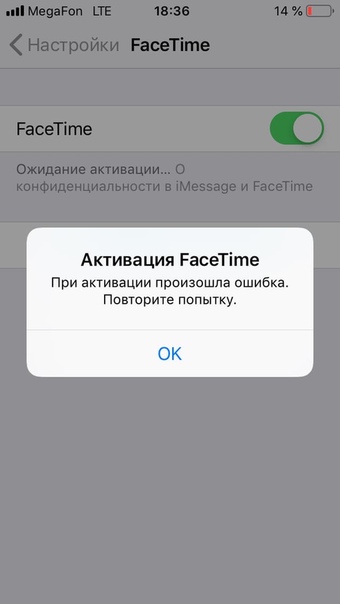 Другие пользователи iPhone/iPad/iPod смогут на него через Apple ID отправлять вам сообщения.
Другие пользователи iPhone/iPad/iPod смогут на него через Apple ID отправлять вам сообщения.
Активация iMessage занимает некоторое время после включения, для этого телефон отправляет сервисное SMS на специальный международный номер за которое снимается обычная оплата. Если
Отдельно отмечу что у МТС не всегда успешно получается активировать iMessage так как оператор специально блокирует активацию iMessage чтобы вы не экономили на SMS/MMS, однако это не в 100% случаев, и иногда активировать получается.
Как пользоваться iMessage
Как работает iMessage?Во время создания нового сообщения и добавления получателя iMessage автоматически, при наличие любого интернета, проверяет привязан ли к этому номеру Apple ID и если да то отправит iMessage а не SMS/MMS.
Читайте також «як помітити всі iMessage як прочитані»
Как включить функцию iMessage на iPhone 5, 6, 7, 8, X, iPad или Mac?
В этой статье мы покажем подробно, как включить iMessage на Айфоне (5, 6, 7, 8, X) и Айпаде. Но перед началом ознакомимся, что такое iMessage? Это сервис от Apple, который использует ваш план данных или WiFi вместо обычных SMS или текстовых сообщений для отправки их другим контактам.
Которые не отправляются через оператора, и поэтому у вас не будет взиматься плата за обмен сообщений. Как у стандартных текстовых сообщений (SMS), это может быть полезно для экономии денег.
Чтобы использовать iMessage, необходимо активировать функцию в настройках.
Как включить функцию iMessage, через меню настроек?
Получение ваших сообщений с iPhone на Mac, безусловно, является преимуществом того, чтобы быть частью экосистемы Apple. Далее вы узнаете как активировать и включить iMessage на iPhone и iPad.
Далее вы узнаете как активировать и включить iMessage на iPhone и iPad.
Когда вы включаете iMessage, будь то на вашем Mac или iPhone, вы сможете сэкономить деньги за счет общения с друзьями через интернет, на любом из ваших устройств Apple. Поэтому включение iMessage особенно заманчиво, если у вас ограниченное количество SMS или MMS для общения.
Вот как активировать и включить iMessage:
1. Откройте настройки.
2. Нажмите «Сообщения».
3. Переключите iMessage в положение ВКЛ.
4. Для активации введите ваш Apple id.
У вас недолжно возникнуть ошибки при активации iMessage. Также рекомендуется проверить подключение к Wi-Fi или интернету после включения. Помните, что сообщения, отправляемые через интернет, не стоят ничего. Если нужно, можете сделать полную настройку приложения iMessage.
Как включить iMessage и активировать на вашем Mac?
И последнее, но не менее важное: вы можете получать сообщения с iPhone на Mac. С помощью MacOS, который позволяет общаться с друзьями, родственниками и коллегами на разных платформах, включая на собственном iMessage от Apple, а также SMS и сервисы от Google, Yahoo и др. Вот как включить iMessage на Mac:
С помощью MacOS, который позволяет общаться с друзьями, родственниками и коллегами на разных платформах, включая на собственном iMessage от Apple, а также SMS и сервисы от Google, Yahoo и др. Вот как включить iMessage на Mac:
1. Откройте приложение «Сообщения» на Mac, которое должно работать с OS X Mountain Lion или выше.
2. Откроется окно введите свой Apple id и пароль.
3. Вы должны быть подключены к Wi-Fi для работы iMessages в Mac.
4. Нажмите «Сообщения» на самой верхней части экрана и откройте «Настройки».
5. Выберите вкладку «Аккаунты».
6. Затем нажмите iMessage или добавьте его нажав плюсик слева внизу.
7. Войдите в свою учетную запись Apple ID, чтобы активировать iMessage на компьютере Mac.
8. Нажмите на поле рядом с надписью «Включить эту учетную запись» вверху.
Если всё было правильно настроено, вы можете начать отправлять сообщения на свой Mac.
Теперь вы знаете как включать iMessage и готовы начать отправку сообщений друзьям на iPhone, iPad или Mac. Вы можете проверить, что вы успешно отправили iMessage, если ваше исходящее сообщение синее.
Вы можете проверить, что вы успешно отправили iMessage, если ваше исходящее сообщение синее.
Как включить или отключить уведомления в iMessage на Айфоне и Айпаде?
При включенном прочтении позволяет человеку, который отправил вам сообщения знать, когда вы увидели их. Некоторым людям нравится эта функция, потому что это позволяет другим знать, что они не отвечают, потому что не проверили их сообщение.
Однако многие люди находят эту особенность раздражающей. К счастью, вы можете легко отключить эту функцию.
1. Откройте Настройки.
2. Нажмите сообщения.
3. Найдите пункт «Отчёт о прочтении» и отключите его.
Вот и всё! И сделайте наоборот, если вы хотите включить уведомления о прочтении, переместите тумблер в положение ВКЛ.
Заключение
Как работает приложение? Когда вы отправляете текстовое сообщение кому-то, у которого есть Apple ID, приложение «iMessage» автоматически распознает идентификатор Apple этого человека и направляет сообщение через сервера Apple вместо использования операторов сотовой связи.
Это делается автоматически и позволяет избежать каких-либо затрат за текстовые сообщения от оператора сотовой связи. Отправка iMessages по-прежнему будет использовать сотовые данные, если iPhone не подключен к сети интернет.
Пользователи, у которых не отправляются сообщения, могут узнать причину почему не работает iMessage на iPhone или iPad?
[dzs_videogallery id=”kak-otpravit-imessage-a-ne-sms/kak-nastroit-imessage-na-iphone” db=”main”]
IMessage в ожидании активации? Как исправить ошибки iMessage на вашем iPhone (2019)
iMessage не работает ошибки являются большой проблемой на iPhone, особенно с новыми обновлениями iOS, такими как iOS 12. В этой статье мы рассмотрим все причины, по которым iMessages может не работать, и способы решения этой проблемы. Мы также рассмотрим похожую ошибку: FaceTime ждет активации, которую многие пользователи также пытаются решить. Если у вас возникли проблемы с тем, что FaceTime или iMessages не активируются, и вам интересно, почему они не будут работать, этот пост вам нужен.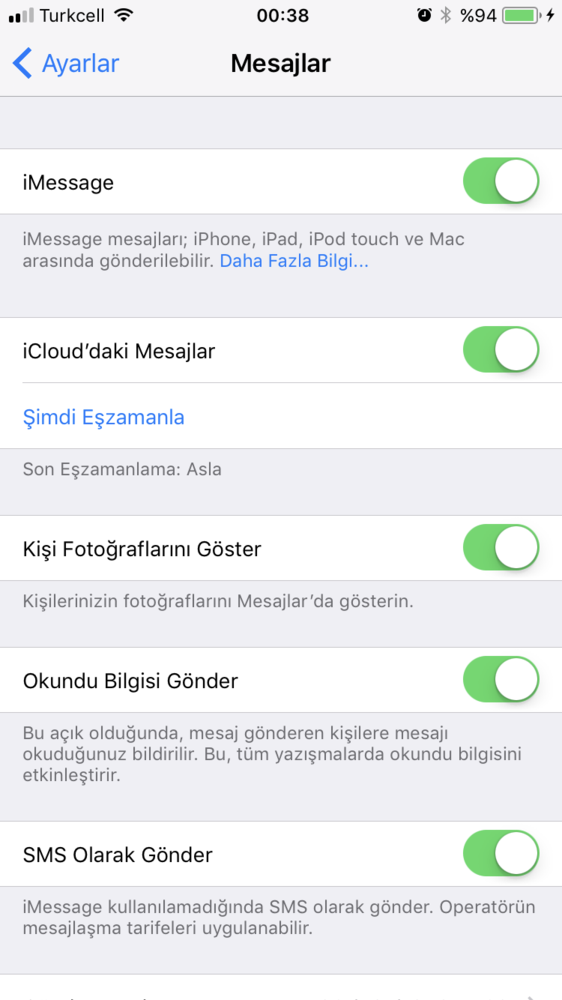 Вот как можно исправить ошибку ожидания активации iMessage на iPhone.
Вот как можно исправить ошибку ожидания активации iMessage на iPhone.
В отличие от большинства ошибок, существует несколько разных причин, по которым ваш iMessage или FaceTime могут не активироваться. Если вы видите ошибку «iMessage в ожидании активации», это может быть проблемой вашей сотовой компании или просто ошибкой, которую легко исправить. Когда ваш iMessage или FaceTime не активируется, мы рекомендуем выполнить несколько возможных исправлений.
В некоторых случаях для активации iMessage может потребоваться некоторое время. Но как долго это слишком долго? По словам Apple, для активации iMessage может потребоваться до 24 часов. Но в определенный момент можно предположить, что iMessage просто не работает. Если вы получили сообщение «iMessage (или FaceTime), ожидающее активации», вы можете продолжить и попробовать методы устранения неполадок, перечисленные ниже.
Часто, когда iMessage или FaceTime не активируются, вы можете решить эту проблему, включив и отключив определенные настройки или выйдя из iCloud и обратно. Однако при обновлении до iPhone X я увидел, что iMessage ожидает ошибки активации и единственное исправление связано с непосредственным общением с моей сотовой компанией — проблема была в их конце. Я говорю вам это, чтобы сказать, что если следующие решения не активируют ваше iMessage, проблема и решение, вероятно, находятся в руках вашего оператора сотовой связи.
Однако при обновлении до iPhone X я увидел, что iMessage ожидает ошибки активации и единственное исправление связано с непосредственным общением с моей сотовой компанией — проблема была в их конце. Я говорю вам это, чтобы сказать, что если следующие решения не активируют ваше iMessage, проблема и решение, вероятно, находятся в руках вашего оператора сотовой связи.
По сообщениям Apple, сообщения об ошибках ожидания активации iMessage
- В ожидании активации
- Активация не удалась
- Произошла ошибка во время активации
- Не удалось войти в систему, проверьте подключение к сети
- Убедитесь, что ваша iOS обновлена. Сделайте это в настройках, выбрав «Общие» и «Обновление программного обеспечения».
- Убедитесь, что вы подключены к Wi-Fi (или, по крайней мере, имеете надежную сотовую связь), что вы можете проверить через Wi-Fi в настройках.
- В меню «Настройки» перейдите в раздел «Общие» и убедитесь, что дата и время указаны правильно.
 Проще всего включить Автоматически.
Проще всего включить Автоматически.
Также важно, чтобы у вас был оператор, поддерживающий iMessage. Все основные операторы (Verizon, Sprint, AT & T и т. Д.) Поддерживают iMessage. Если вы попробуете все описанные ниже способы и подождите 24 часа, но iMessage по-прежнему не работает, обратитесь к своему оператору связи, чтобы убедиться, что в вашем плане текстовых сообщений SMS отсутствуют ограничения, которые могут помешать активации FaceTime или iMessage.
* Все методы, приведенные ниже, также можно использовать для исправления ошибки ожидания активации FaceTime.
Как исправить ошибку ожидания активации iMessage или FaceTime: метод 1- Открыть настройки.
- Нажмите Сообщения. Отключить IMessage.
- Вернитесь и выберите FaceTime. Отключить FaceTime.
- Вернитесь назад и перейдите к началу настроек. Включить режим полета. Это отключит Wi-Fi.
- Нажмите Wi-Fi и включите Wi-Fi.

- Вернитесь и снова выберите Сообщения. Переключить на iMessage.
- Вернитесь и выберите FaceTime. Переключить на FaceTime.
- Вернитесь назад и перейдите к началу настроек. Выключить режим полета .
- Если появится сообщение о том, что ваш оператор может взимать плату за SMS, нажмите «ОК».
- Если нет, выключите и снова включите iMessage и FaceTime в соответствующих местах в настройках.
- Дайте iMessage некоторое время, и он должен активироваться.
Этот метод исправления ошибки ожидания активации iMessage был первоначально обнаружен пользователями на форуме Apple. Это может показаться странным решением, но это был один из самых успешных способов заставить работать iMessage или FaceTime.
Как исправить ошибку ожидания активации iMessage или FaceTime: метод 2- В приложении «Настройки» выберите «Сообщения».
- Нажмите «Отправить и получить».
- Нажмите на свой Apple ID вверху и нажмите Выйти.

- Отключить IMessage. (или FaceTime, если не работает)
- Зайдите в настройки Wi-Fi и выключите и снова включите Wi-Fi.
- Подождите несколько минут, затем снова включите iMessage.
- Нажмите «Отправить и получить».
- Нажмите «Использовать свой Apple ID для iMessage». Введите информацию о вашем Apple ID.
- Нажмите Войти.
Надеюсь, это позволит вам активировать iMessage. Если нет, у нас есть еще два метода, чтобы попробовать. Если вы пытаетесь исправить ошибку ожидания активации FaceTime, обязательно включите и выключите FaceTime вместо iMessage.
Как исправить ошибку ожидания активации iMessage или FaceTime: метод 3- В приложении «Настройки» нажмите «Сообщения».
- Отключить IMessage.
- Вернитесь и выберите FaceTime.
- Отключить FaceTime.
- Перезагрузите ваш iPhone, нажав и удерживая кнопку «Режим сна / Пробуждение» на вашем iPhone. Затем проведите пальцем вправо, когда на экране появится надпись «Слайд для выключения».

- Снова включите телефон. Затем снова откройте приложение «Настройки».
- Нажмите «Сообщения» и включите iMessage.
- Вернитесь и выберите FaceTime и включите FaceTime.
- Откройте приложение «Настройки».
- Нажмите Общие.
- Прокрутите вниз и выберите Сброс.
- Нажмите «Сбросить настройки сети».
- Введите свой пароль.
Это НЕ удалит любую информацию с вашего iPhone, кроме паролей Wi-Fi. При входе в сети Wi-Fi вам необходимо будет повторно ввести любые пароли, которые ваш iPhone мог запоминать в противном случае. Но это не стирает ваш iPhone
Я все еще получаю сообщение об ошибке активации iMessage, что мне делать?Если ни один из предыдущих способов не сработал и у вас все еще возникают проблемы с активацией, дайте своему iPhone 24 часа на активацию iMessages. Все устраненные неполадки, которые вы только что выполнили, могут не заставить iMessages работать немедленно, но они могут быть в состоянии активироваться в течение этого 24-часового периода.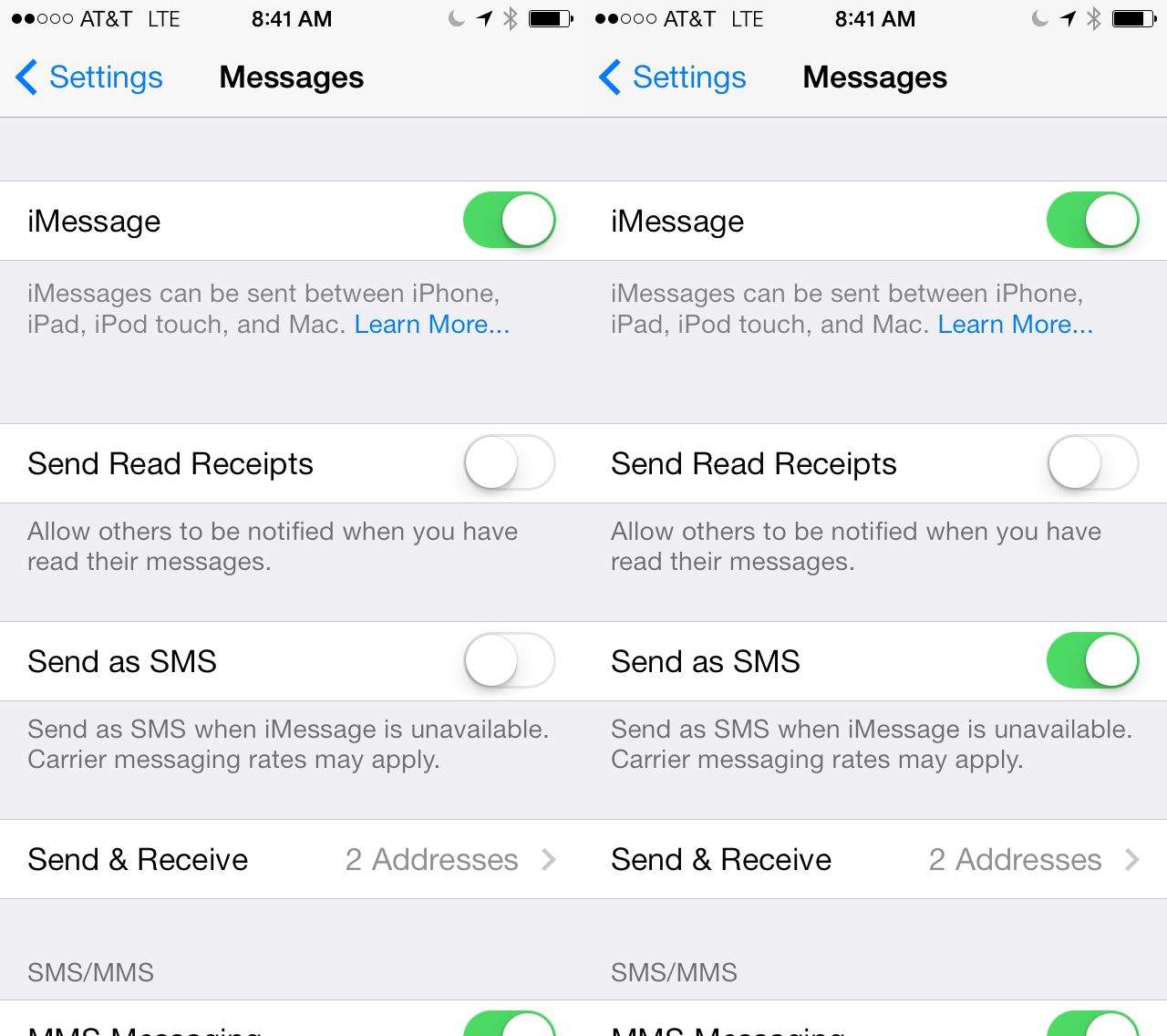
Если по истечении 24 часов вы все еще не можете запустить iMessages из-за ошибки активации, обратитесь в службу сотовой связи. Возможно, проблема, с которой вы сталкиваетесь с iMessages, частично или полностью из-за этого. Вы также можете попробовать восстановить ваш iPhone из резервной копии, которую вы можете узнать здесь.
Какой метод работал для вас? Дайте нам знать об этом в комментариях! И расскажите о любых других способах исправления этого сообщения об ошибке в прошлом.
Ожидание активации в сервисе iMessage
iMessage – это фирменный сервис Apple, интегрированный на Айфоне (предустановлен в систему). Тем не менее. И с ним иногда случается сбой, причём по разным причинам. При попытке запустить мессенджер на iPhone могут появляться уведомления с такими ошибками:
- «При активации произошла ошибка. Повторите попытку.»
- «Не удаётся подключиться к серверу iMessage. Повторите попытку.»
- «Waiting for Activation/Activation unsuccessful/Not Working» и др.

Что делать в таких случаях, как «оживить» Аймесседж – читайте подробно в этой статье.
Диагностика
Итак, «яблочный» сервис не активируется, но не спешите предпринимать какие-то радикальные меры (что-то вроде сброса настроек, замены прошивки) по исправлению ситуации. Загвоздка может скрываться где-то на поверхности. В смысле того, что на её устранение, возможно, потребуется всего-то пару-тройку действий: передёрнуть ползунок, просмотреть, исправить – и всё. Поэтому перво-наперво делаем диагностику настроек, опций, от которых напрямую зависит функционирование мессенджера:
1. Зайдите в раздел «Контакты», список должен начинаться с вашего номера телефона. Если же его нет, пройдите в меню: Настройки → Телефон → Мой номер. Введите номер, используемой сим-карты с международным кодом. Крайне желательно, чтобы система мобильного «знала» ваш телефон. Несостыковки по приложениям иногда происходят из-за отсутствия подобной персонализации.
2. Разберитесь с Wi-Fi: включена ли поддержка, есть доступ или нет и какая скорость интернет-соединения.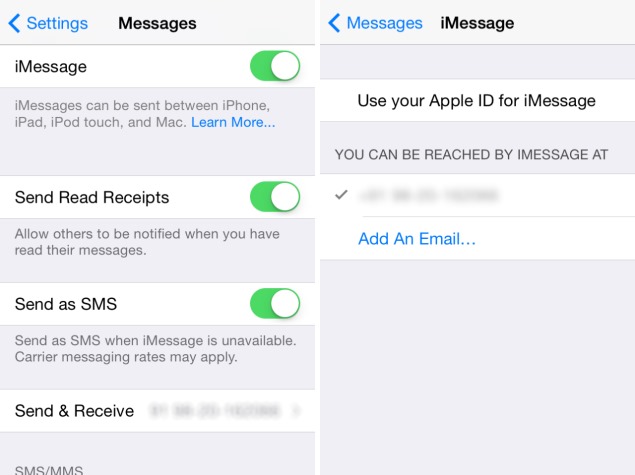
3. Проверьте соответствие даты и времени, часового пояса (согласно вашему местоположению). Путь к параметрам: Настройки → Общие → Дата и время.
Если спустя 24 часа после того как все базовые опции были приведены в порядок всё равно при активации мессенджера снова отображаются ошибки, попробуйте задействовать нижеописанные способы устранения неполадки.
Выключение и перезапуск
Когда сервис не активируется, можно попробовать банальный перезапуск системы и служб. Бывает, что это избавляет от неполадки.
1. В панели «Настройки» отключите службы «iMessage» и «FaceTime» (эта технология идёт в связке с чатом и обеспечивает аудио-, видеозвонки на устройства с iOS).
2. Перезагрузите телефон.
Примечание. Для тех, кто не знает: перезагрузка выполняется удерживанием боковых кнопок «Питание» и «Домой».
3. Попробуйте выполнить повторное включение Аймесседжа. Если не удалось, ознакомьтесь с другими решениями.
Если хотите больше узнать о включении и выключении службы Аймесседж, прочтите эту статью.
Если ошибка ожидания активации
Когда служба «зависла» – очень долго на панели отображается только ошибка «iMessage ожидание активации» – можно попытаться изменить режим работы мобильного хитрым способом:
1. В меню перейти на вкладку настроек.
2. Выбрать пункт «Сообщения».
3. В графе мессенджера сместить ползунок в положение «выключено».
4. Аналогичным методом деактивировать Facetime.
5. В меню активировать «Авиарежим».
6. Перезапустить сетевые подключения (мобильный интернет, Wi-Fi).
7. Снова активировать iMessage и Facetime.
8. Отключить опцию «Авиарежим».
9. Если удастся запустить, появится предупреждение о взимании оператором платы за СМС, при помощи которого активируется служба. Необходимо нажать в панели «OK».
Выход из учётки Apple и повторная авторизация
Временная отвязка профиля Apple тоже способствует устранению ошибок, возникающих при запуске интегрированного мессенджера:
1.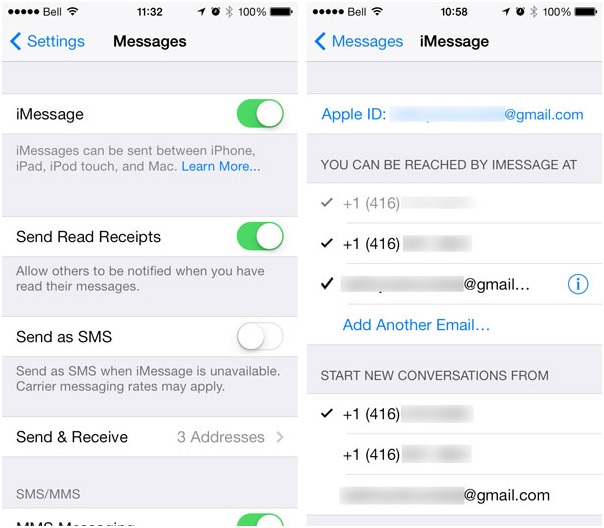 В разделе «Сообщения» тапните строку «Отправка/приём».
В разделе «Сообщения» тапните строку «Отправка/приём».
2. Нажмите надпись «Apple ID».
3. В дополнительном окне выберите команду «Выйти».
4. Отключите Wi-Fi. Подождите несколько минут и снова включите.
5. Попытайтесь активировать мессенджер в меню. Сигнализировать об исчезновении проблемы будет запрос на ввод идентификатора (Apple ID). Если же снова появится ошибка, продолжайте поиск способа отладки.
Обновление системы
Попытайтесь вспомнить, когда вы последний раз обновляли операционную систему на мобильном. Если это было очень давно или эту процедуру вы вообще не выполняли, сеть вероятность того, что причина сбоев – устаревшая версия iOS.
Апдейт выполняется так:
1. Переход в меню: Настройки → Основные → Обновление ПО.
2. Запуск команды «Загрузить и установить».
Сброс сетевых настроек
Обнуление опций коннекта предполагает то, что вам придётся заново настраивать Wi-Fi. Но в то же время перенастройка сетевых параметров помогает многим пользователям устранить зависание ожидания активации мессенджера.
1. Откройте: Настройки → Основные → Сброс.
2. Выберите функцию «Сбросить настройки сети».
3. Подтвердите выполнение операции вводом пароля. Снова нажмите «Сбросить… »
С описанием настроек встроенного мессенджера можно ознакомиться в этой статье.
Вставка симки на другой телефон
Если у вас есть доступ к другому iPhone, для восстановления работоспособности службы можно выполнить такую процедуру:
- Деактивировать сервис iMessage.
- Полностью отключить телефон.
- Вытащить симку из своего телефона и вставить её в другой iPhone.
- Удерживать на мобильном устройстве со вставленной СИМ-картой кнопку «Вкл.» до тех пор, пока не появится картинка «Apple».
- Сбросить сетевые настройки (Сброс → … настроек сети).
- Ввести пароли для доступа к Wi-Fi (если требуется).
- Активировать подключение к беспроводной сети.
- Включить мессенджер.
Если активация на чужом телефоне проходит успешно (без ошибок), значит, симка работает корректно и сбой, вероятней всего, произошёл из-за прошивки или повреждений устройства.
Опция «Предупр. геопозиции»
Исправить проблематичную ситуацию по запуску встроенного мессенджера может помочь сброс настройки местоположения:
1. Откройте раздел «Сброс» в опциях телефона.
2. Коснитесь пальцем пункта «Сбросить предупр. геопозиции».
3. Введите пароль, подтвердите запуск команды.
Удаление контента и сброс настроек
Способ радикальный – после его выполнения все пользовательские данные на телефоне исчезнут. Поэтому использовать его целесообразно в самом крайнем случае, когда другие методы удаления ошибки не дали должного результата.
1. В разделе «Сброс» тапните опцию «Стереть контент и настройки».
2. Укажите свой пароль.
3. Выберите в дополнительном меню команду «Стереть iPhone».
4. После перезагрузки выполните все необходимые настройки (как на новом устройстве).
5. Активируйте приложение «Сообщения».
Если ошибку запуска устранить не удаётся
Когда все попытки устранить неполадку активации мессенджера оказались безуспешны, своими силами ничего не удаётся сделать:
- Обратитесь в сервисный центр сотового оператора, сим-карту которого используйте.
 Проконсультируйтесь по вопросу приёма СМС, поддержки сервиса iMessage.
Проконсультируйтесь по вопросу приёма СМС, поддержки сервиса iMessage. - Отправьте запрос для решения проблемы в поддержку Apple (подробная информация по контактам компании в разделе офсайта – https://support.apple.com/ru-ru/contact).
Решение для Tele2
Бывает так, что абоненты Tele2 жалуются на то, что не могут использовать интегрированный мессенджер на iPhone через номер телефона. При попытке запуска появляется ошибка или же в процессе использования отображается запрос на повторную активацию. А иногда и без предупреждения сервис отправляет СМС для автоматического запуска (даже если мессенджер ранее функционировал).
Данную ситуацию можно исправить путём настройки сервиса без использования номера телефона. Выполняется процедура так:
- Отключается Аймесседж.
- Извлекается симка.
- Снова включается мессенджер.
- В настройке «адреса для вызовов/сообщений» добавляется e-mail.
- Вставляется сим-карта в мобильный.
- В уведомлениях о возможном списании средств выбирается отказ.

После этого собеседникам отправляется добавленный в настройку e-mail. В свою очередь, они должны внести адрес почтового ящика в адресную книгу своих телефонов, чтобы можно было полноценнно использовать службу iMessage.
Надеемся, эта статья поможет вам ответить на вопрос, почему не удаётся запустить Аймесседж на iPhone и как это исправить. Внимательно ознакомьтесь с методами устранения ошибки. Не забудьте сделать предварительную диагностику опций телефона. Успешной настройки и комфортного пользования мессенджером!
iMessage «ждет активации», как это исправить?
Настроить iMessage просто, но что делать, если вы видите ошибку «iMessage в ожидании активации» или ваш iMessage просто не работает на вашем iPhone? Процесс активации обычно занимает до 24 часов. В большинстве случаев активация завершается в течение часа или около того. Если iMessage застрял, и вы продолжаете видеть ту же ошибку, есть несколько очень эффективных решений, чтобы попробовать.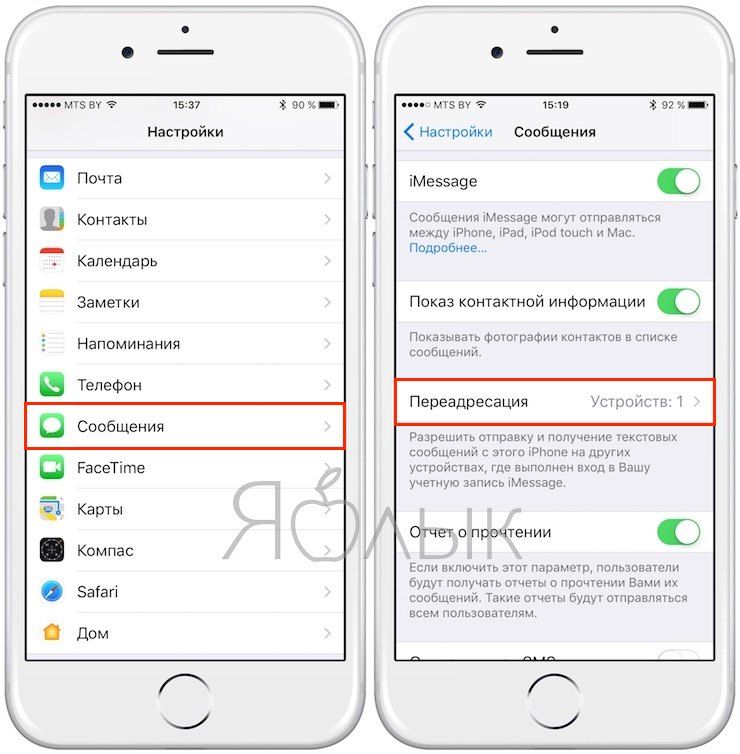 Следующие решения применимы не только для ошибки «iMessage в ожидании активации», но также если вы видите такие сообщения, как «Активация не выполнена» и «Произошла ошибка во время активации».
Следующие решения применимы не только для ошибки «iMessage в ожидании активации», но также если вы видите такие сообщения, как «Активация не выполнена» и «Произошла ошибка во время активации».
Примечание. Прежде чем попробовать решения, свяжитесь с вашим оператором и убедитесь, что вы можете получать SMS-сообщения и что ваш оператор поддерживает iMessage. Также убедитесь, что у вас стабильное интернет-соединение (Wi-Fi или мобильная сеть).
Смотрите также: Как исправить iPhone / iPad не включается
Действия по исправлению «iMessage в ожидании активации» на iPhone
Телефонный номер
Ваш номер телефона должен быть указан в приложении «Телефон». Если это не так или вы ввели неправильный номер, настройка и активация службы iMessage будут невозможны.
- Перейдите в Настройки
- Нажмите Телефон
- Ваш номер должен быть указан как «Мой номер»
- Если ваш номер не добавлен или если он неверен, нажмите «Мой номер» и добавьте или исправьте его.

Дата и время
Вы должны убедиться, что дата и время установлены правильно. Существует вариант, который вы можете выбрать, «Установить автоматически». Тем не менее, убедитесь, что часовой пояс и время действительно правильные. Перейдите в «Настройки»> «Дата и время» и внесите некоторые изменения, если это необходимо. Если время или часовой пояс не верны, выключите «Установить автоматически» и установите правильное время и часовой пояс вручную.
Авиа режим
Это простое решение очень эффективно для устранения различных проблем с iPhone. Всего несколькими нажатиями вы можете избавиться от ошибки «iMessage ждет активации». Откройте приложение «Настройки», нажмите «Режим полета» и включите его. Теперь подождите 30 секунд и выключите его. Через пару минут попробуйте снова использовать iMessage.
Выключите iMessage и перезагрузите ваш iPhone
Что делать дальше? Перейдите в «Настройки»> «Сообщения» и выключите iMessage, переключив переключатель рядом с ним.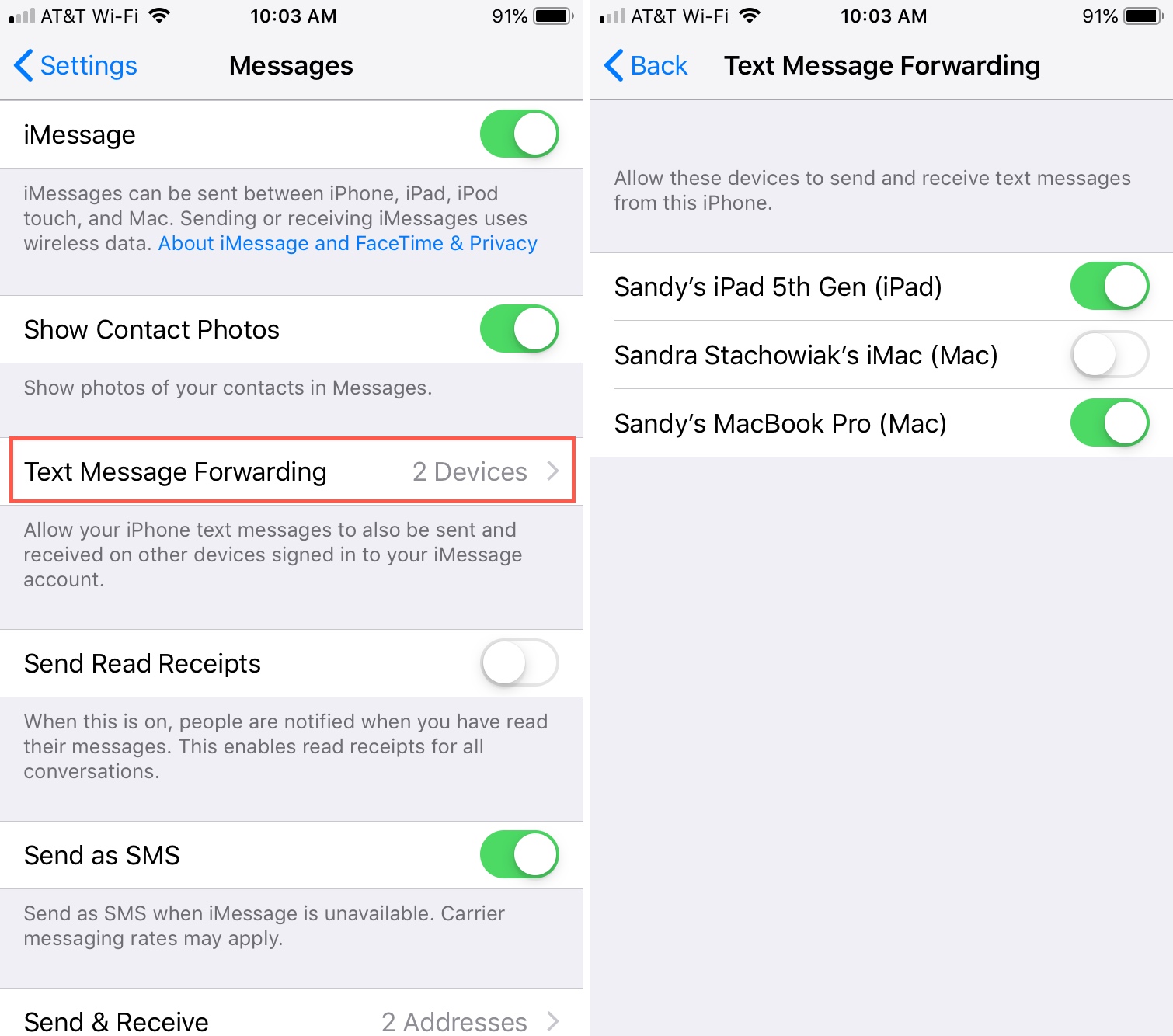
Следующим шагом является перезагрузка iPhone. Нажмите и удерживайте кнопку «Режим сна / Пробуждение», а затем перетащите ползунок, чтобы выключить телефон. Когда телефон выключен, нажмите и удерживайте кнопку «Режим сна / Пробуждение», пока не увидите логотип Apple.
www.iphonehacks.com
Вернитесь в Настройки, нажмите «Сообщения» и снова включите iMessage. Надеемся, что это приведёт в движение вещи, и сервис iMessage активируется.
Выйдите из своего Apple ID и войдите
Если вышеупомянутые решения не устранили проблему, и вы все еще видите одно из сообщений об ошибках, выйдите из своего Apple ID и войдите снова. Давайте посмотрим, как это сделать:
- Перейдите в настройки
- Далее нажмите «Сообщения»
- Нажмите Отправить и получить
- Нажмите на свой Apple ID, а затем нажмите Выйти
- Теперь перейдите в Сообщения и выключите iMessage
- Выключите Wi-Fi, подождите 10-15 секунд и снова включите его
- Вернитесь в Настройки> Сообщения> Отправить и получить
- Введите свой Apple ID
Объясните ниже с изображением:
- Для iPhone и других устройств iOS: Настройки >> Сообщение >> Отправить и получить.
 Здесь просто нажмите Apple ID и выйдите. После этого снова войдите в iMessages.
Здесь просто нажмите Apple ID и выйдите. После этого снова войдите в iMessages. - Для Mac: приложение Сообщения >> Настройки >> Аккаунт. Нажмите «Выйти», а затем попробуйте войти.
Проверьте настройки на Mac
Вы также можете убедиться, что приложение Сообщения на вашем Mac было активировано с использованием того же Apple ID. Следуй этим шагам:
- Откройте приложение Сообщения >> Настройки >> Аккаунт
- Если вы активировали его ранее, вам нужно только проверить, использует ли он тот же Apple ID, что и другие устройства iOS. Не забудьте убедиться, что флажок Включить эту учетную запись отмечен.
- Если приложение Сообщения не было активировано, вы можете просто войти, используя тот же Apple ID
Проверьте настройки на других устройствах iOS
Вы можете выполнить те же действия, что и в решении № 1, на своем iPad или других устройствах iOS. Убедитесь, что вы вошли в систему с тем же Apple ID в разделе «Отправка и получение».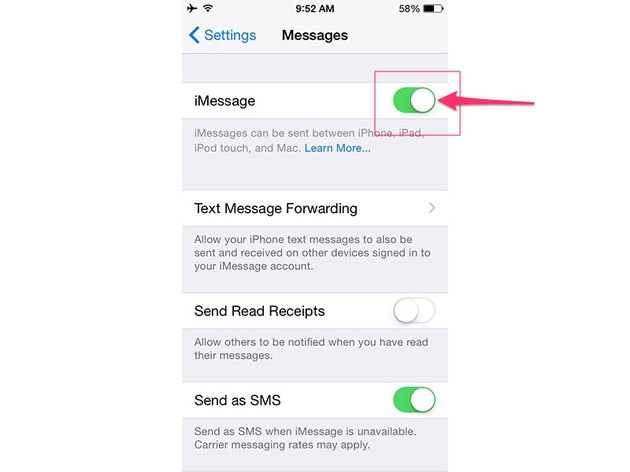
Переключить несколько разных настроек
Вот еще одно эффективное решение. Выполните действия, перечисленные ниже, и, надеюсь, iMessage наконец активируется.
- Зайдите в Настройки> Сообщения
- Теперь отключите IMessage и FaceTime
- Далее зайдите в Настройки или откройте Центр уведомлений и включите режим полета
- Как только вы включите режим полета, Wi-Fi отключится
- Зайдите в Настройки или откройте Центр уведомлений и включите Wi-Fi
- Перейдите в Сообщения и включите iMessage и FaceTime
- При необходимости добавьте свой Apple ID
- Откройте Центр уведомлений и отключите режим полета, или перейдите в Настройки и отключите его оттуда
- Если вы видите сообщение «Ваш оператор может взимать плату за SMS-сообщения, используемые для активации iMessage», нажмите «ОК».
- Если такого сообщения нет, перейдите в «Настройки», отключите iMessage и включите его снова.
Сбросить настройки сети
Это решение работало для довольно многих пользователей. Многие люди наконец-то избавились от ошибки «ожидание активации iMessage». Имейте в виду, что это сбросит ваши сети Wi-Fi и пароли, то есть вам придется снова ввести пароль для вашей сети.
Многие люди наконец-то избавились от ошибки «ожидание активации iMessage». Имейте в виду, что это сбросит ваши сети Wi-Fi и пароли, то есть вам придется снова ввести пароль для вашей сети.
- Зайдите в Настройки> Общие
- Нажмите Сброс
- Далее нажмите Сброс настроек сети
- Введите свой пароль
- Нажмите «Сбросить настройки сети», чтобы подтвердить свои действия.
Вставьте свою SIM-карту
Все еще испытываете ту же проблему? Попробуйте следующее:
- Перейдите в Настройки> Сообщения и выключите iMessage
- Нажмите и удерживайте кнопку «Режим сна / Пробуждение» и перетащите ползунок, чтобы выключить iPhone
- Выньте SIM-карту и вставьте ее обратно
- Нажмите и удерживайте кнопку «Режим сна / Пробуждение», пока не появится логотип Apple.
- Далее перейдите в «Настройки»> «Основные»> «Сброс»> «Сбросить настройки сети». Как объяснено выше, это сбросит ваши настройки Wi-Fi, поэтому вам придется вводить пароли для сетей Wi-Fi.

- После сброса включите Wi-Fi
- Перейдите в «Настройки»> «Сообщения» и снова включите iMessage.
Обновите программное обеспечение
У вас последняя версия iOS? Если нет, установите его, потому что это может решить проблему.
- Подключите ваш iPhone к источнику питания и сети Wi-Fi
- Перейдите в Настройки
- Нажмите Общие> Обновление программного обеспечения
- Если вы ранее загрузили последнюю версию, нажмите «Установить», а если нет, нажмите «Загрузить и установить».
Настройки VPN
Вы можете решить эту проблему, внеся некоторые изменения в настройки VPN. Перейдите в «Настройки iPhone», нажмите «Основные» и нажмите «Профиль» (если такой опции нет, пропустите это решение). После того, как вы нажмете на профиль, вы увидите установленные профили. Очистите эти профили. Для этого нажмите на каждый, а затем нажмите «Удалить профиль».
Сбросить местоположение и настройки конфиденциальности
Еще одна простая вещь, которую вы можете сделать, чтобы решить проблему, — сбросить настройки местоположения и конфиденциальности.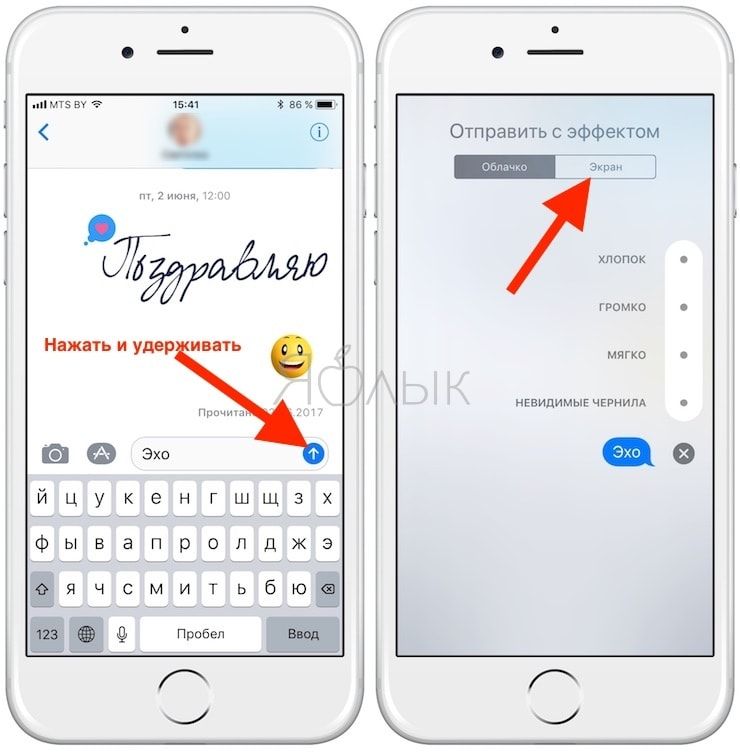 Вот как вы можете это сделать:
Вот как вы можете это сделать:
- Перейдите в настройки
- Нажмите General
- Далее нажмите Сброс
- Вы увидите Reset Location & Privacy, нажмите на него
- Введите свой пароль
- Нажмите «Сбросить местоположение и конфиденциальность», чтобы подтвердить свои действия.
Имейте в виду, что после того, как вы это сделаете, приложения на вашем iPhone больше не будут использовать ваше местоположение. Вы можете просмотреть приложения позже и предоставить им разрешение на использование вашего местоположения.
Стереть все содержимое и настройки
Кажется, ничего не работает? Может быть, вам нужно начать все сначала. Вы можете стереть весь контент и настройки на вашем iPhone, а затем настроить его как новое устройство. Прежде чем начать, сделайте резервную копию данных, потому что это удалит все, что вы сохранили на вашем iPhone.
- Зайдите в Настройки> Общие> Сброс
- Нажмите «Удалить все содержимое и настройки».

- Введите свой пароль
- Нажмите Стереть iPhone
- После этого ваше устройство перезагрузится
- Следуйте инструкциям, чтобы настроить его как новое устройство
- Как только вы закончите, настройте iMessage и, надеюсь, он активируется.
iPhone не синхронизируется с iMessage?
Проверьте настройки сообщения на iPhone
Первое, что нужно сделать, это проверить настройки сообщений на вашем iPhone SE и убедиться, что ваш Apple ID был зарегистрирован в Send & Receive.
- Зайдите в Настройки >> Сообщения >> Отправить и получить
- Нажмите на свой Apple ID для iMessage
- Введите свой Apple ID и пароль
- Дождитесь завершения процесса проверки и появится электронное письмо, связанное с вашим Apple ID.
Ошибка «iMessage в ожидании активации» после обновления iOS
Ошибка «iMessage ждет активации» может появиться после обновления вашего iPhone до последней версии iOS. Если вы столкнулись с той же проблемой, вы можете попробовать решения, которые мы объяснили выше, такие как:
- Переключить режим полета
- Убедитесь, что дата, время и часовой пояс указаны правильно
- Выключите iMessages, перезагрузите iPhone, а затем включите iMessages
- Выйдите из Apple ID и войдите снова
- Сбросить настройки сети
- Вставьте свою SIM-карту
- Настройки VPN
- Сбросить местоположение и настройки конфиденциальности
Если кажется, что ничего не работает, вы можете восстановить заводские настройки iPhone с помощью iTunes.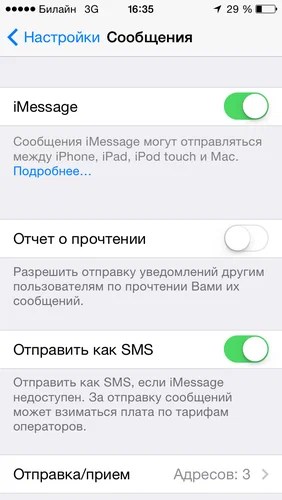 Перед началом убедитесь, что у вас установлена последняя версия iTunes. Кроме того, сделайте резервную копию ваших данных.
Перед началом убедитесь, что у вас установлена последняя версия iTunes. Кроме того, сделайте резервную копию ваших данных.
- Подключите свой iPhone к компьютеру и запустите iTunes
- Выберите свой iPhone
- На панели «Сводка» выберите параметр «Восстановить iPhone»
- Чтобы подтвердить свое действие, нажмите Восстановить
- iTunes сотрет ваш iPhone и установит последнюю версию iOS
- Когда это будет завершено, ваш iPhone перезагрузится
- Настройте его как новое устройство, а затем снова настройте iMessage.
IMessage не работает / ошибка активации — не удалось войти
Иногда «iMessage ожидает активации» может появляться из-за проблем с сетевым подключением, особенно если вы видите сообщение «Не удалось войти». Вещи, чтобы попробовать:
- Если вы используете Wi-Fi, зайдите в Настройки, выключите его и включите снова.
- Если вы используете сотовые данные, перейдите в «Настройки»> «Сотовая связь», выключите сотовые данные и снова включите их.

- Ваше Wi-Fi соединение плохое? Переключитесь на сотовые данные или наоборот.
- Перейдите в «Настройки», включите режим «В самолете», подождите пару секунд и выключите его.
- Перезагрузите ваш iPhone. Нажмите и удерживайте кнопку «Режим сна / Пробуждение» и перетащите ползунок. Когда телефон выключен, нажмите и удерживайте кнопку «Режим сна / Пробуждение», пока не увидите логотип Apple.
- Если вы подключены к домашней сети Wi-Fi, перезагрузите маршрутизатор. Отключите его от электрической розетки, подождите минуту, а затем снова подключите.
- Сброс настроек сети. Для этого: выберите «Настройки»> «Основные»> «Сброс»> «Сбросить настройки сети». Нажмите «Сбросить настройки сети», чтобы подтвердить свои действия.
Дополнительные советы
- Перейдите на //appleid.apple.com/
- Выберите Управление моим ID
- Убедитесь, что вся информация верна
- После того как вы проверили свою информацию, нажмите кнопку «Сохранить изменения» (обратите внимание, вам нужно нажать кнопку «Сохранить» независимо от того, вносите ли вы какие-либо изменения или нет).

Ниже поясняется с изображением
Изменить Apple ID
Попробуйте проверить правильность номера телефона, который вы используете для Apple ID.
- Перейдите на //appleid.apple.com и войдите, используя свой Apple ID
- В настройках учетной записи нажмите «Изменить», убедитесь, что у вас есть правильный адрес электронной почты, указанный в разделе «Достижимый в». Если нет, просто введите его и нажмите Готово.
Следующий совет для ios 9 и 10 (бета)
Вы можете поиграть с настройками и посмотреть, работает ли он для вас. Например:
- Выключить WiFi
- Отключить Facetime
- Включить / выключить режим полета
- Включить iMessage
- Перезагрузить телефон
- Вернитесь на Facetime
Вы можете сделать это последовательно или последовательно.
Эти проблемы / решения найдены и эффективны на iPhone 4, iPhone 4s, iPhone 5, iPhone 5s, iPhone 5c, iPhone 6, iPhone 6 Plus, iPhone 6s, iPhone 6s Plus, iPhone SE, iPhone 7 и iPhone 7 Plus.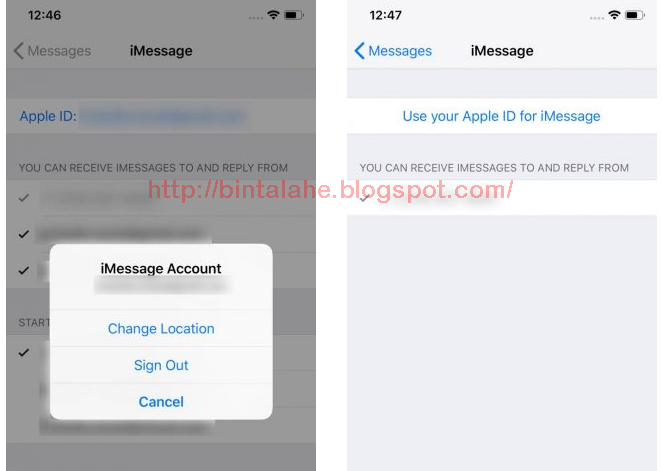
🥇 ▷ 7 способов исправить ошибку «Ожидание активации iMessage» на iPhone » ✅
Многие пользователи остались в беде из-за очень известной ошибки «Ожидание активации iMessage». iMessage – отличная функция, но у нее есть свои проблемы. Вас беспокоит ошибка «iMessage Waiting for Activation»? Ищете легко исправить? Мы знаем, каково это, когда вы сильно хотите запустить и запустить iMessage, но продолжайте нажимать на ошибку активации независимо от того, сколько раз вы пытаетесь.
Если вам интересно, как активировать iMessage, и ищете возможное решение для исправления ошибки активации iMessage, мы скомпилировали 7 способов решения этой проблемы. Начнем с поддержки оператора для активации iMessage.
Как исправить ошибку «iMessage в ожидании активации»
1. Ошибка активации iMessage и поддержка оператора: поддерживает ли ваш оператор iMessage?
Первое, что мы предлагаем вам проверить – поддерживает ли ваш оператор iMessage.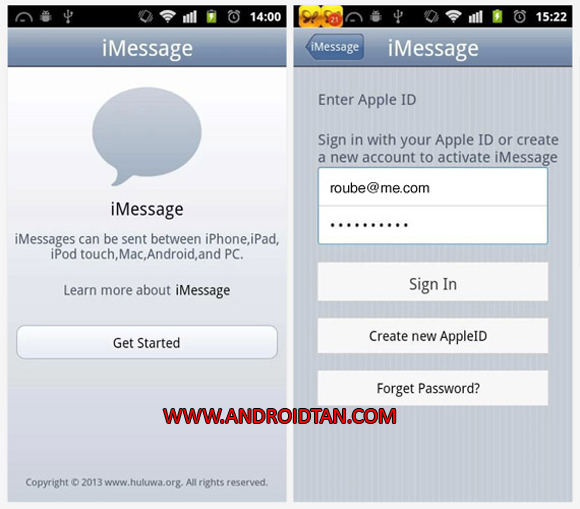 Это может звучать глупо, но важно убедиться, что оператор не установил никаких ограничений для активации iMessage. В случае сомнений обратитесь в службу поддержки оператора и убедитесь, что на активацию iMessage нет ограничений.
Это может звучать глупо, но важно убедиться, что оператор не установил никаких ограничений для активации iMessage. В случае сомнений обратитесь в службу поддержки оператора и убедитесь, что на активацию iMessage нет ограничений.
2. Выход, а затем вход, безусловно, стоит попробовать!
Были случаи, когда люди, которые жаловались на то, что iMessage не работает, могли решить проблему, просто выйдя из системы и войдя в нее.
- Голова к Настройки -> Сообщениепрокрутите вниз до «Отправить и получить». Нажмите на ‘Отправить и получить’
- Нажмите на Apple Я БЫ. выход
- Switch от iMessage
- Включить / выключить Wi-Fi
- Switch на iMessage
- Введите свой Apple Укажите идентификационные данные и попытайтесь повторно активировать iMessage
Эти шаги почти всегда устраняют ошибку активации. Если iMessage по-прежнему не активирован, попробуйте решение 3.
3. Исправьте ошибку «Ожидание активации iMessage» в режиме «В самолете».

- Отправляйтесь настройки -> прокрутите вниз и нажмите на Сообщения и выключить Шеззаде (также отключить FaceTime)
- Включите режим полета. Это должно отключить Wi-Fi автоматически.
- Включите Wi-Fi.
- Голова к Сообщения и включите IMessage.
- Введите свой Apple Идентификатор, если запрашивается (вы получаете уведомление, только если вы еще не добавили его).
- Голова к настройки и выключите режим полета.
- Вам может быть показано уведомление «Ваш оператор может взимать плату за SMS». Нажмите на ОК
- Если нет, перейдите к Сообщения, выключите IMessage, а затем включите его снова.
- IMessage должен активироваться в ближайшее время.
- Вы увидите неактивный номер и идентификатор электронной почты. Через некоторое время вы увидите, что номер проверен.
Если iMessage по-прежнему не активирован, вы можете попробовать решение 4.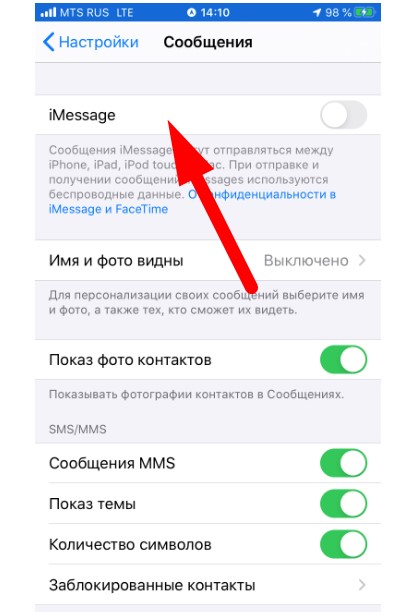
4. Чтобы исправить ошибку активации iMessage, убедитесь, что время и дата установлены правильно.
Автоматический часовой пояс устанавливает текущее время, но на самом деле может не установить правильный часовой пояс для вас. Это может привести к тому, что iMessage не будет активирован.
- Голова к Настройки -> Общие -> Дата и время
- Задавать Зона, дата и время,
Если вам все еще трудно разобраться как активировать IMessage, голова к решению 5.
5. Снимите все ограничения, которые могут помешать активации iMessage.
Некоторые ограничения по соображениям безопасности могут привести к тому, что iMessage не будет активирован. Избавление от всех ограничений в приложении iMessage может решить проблему iMessage, ожидающую ошибки активации.
- Голова к Настройки -> Общие
- Под генеральный, голова к Ограничения -> iMessage
6.
 Включить / отключить iMessage
Включить / отключить iMessageВыключение и включение iMessage иногда может исправить iMessage ждет активации ошибка на вашем iPhone.
- Голова к Настройки -> Сообщение
- Отключить переключение для iMessage
- Через 24 часа включите iMessage
7. Восстановите iOS
Если все вышеперечисленные методы не активируют iMessage, мы рекомендуем вам попробовать его, но не забудьте сделать резервную копию всех данных перед восстановлением iOS. Оказывается, что восстановление iOS исправляет ошибку iMessage в большинстве случаев.
- Подключите iPhone к вашему Mac
- Запустите iTunes. Голова к Меню -> Резюме
- Нажмите на iPhone -> Восстановить iPhone
ВНИМАНИЕ: Мы настоятельно рекомендуем вам сделать резервную копию вашего iPhone или iPad перед восстановлением iOS.
Эти шаги должны помочь вам исправить ошибку. Вы должны знать, что настройка и активация iMessage обычно не работают без проблем для всех пользователей.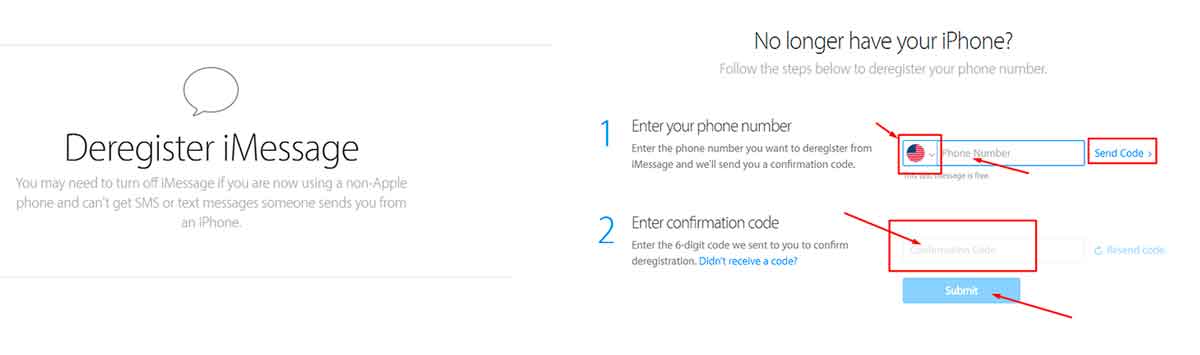 Если вам снова придется столкнуться с ошибкой активации iMessage и искать ответы на вопрос «как исправить ошибку?», Вы знаете, где искать!
Если вам снова придется столкнуться с ошибкой активации iMessage и искать ответы на вопрос «как исправить ошибку?», Вы знаете, где искать!
Мы надеемся, что вы нашли эту статью полезной! Вы также можете связаться с Apple Служба поддержки для дополнительной поддержки. Помимо iMessage, ожидающего ошибки активации на вашем iPhone, вы также можете проверить исправления, если iMessage не работает.
Как включить iMessage на iPhone за 5 простых шагов
- Когда вы включите iMessage на своем iPhone, вы сможете отправлять и получать сообщения, используя сотовые данные или Wi-Fi с другими iPhone, или по Wi-Fi с iPad или компьютеров Mac.
- iMessage, скорее всего, уже включен на вашем iPhone, если вы вошли в систему со своим Apple ID, но вы, возможно, отключили его, если хотите сохранить данные.
- Чтобы включить iMessage на iPhone, выполните следующие действия.
- Посетите домашнюю страницу Business Insider, чтобы узнать больше .

Чтобы отправлять и получать сообщения iMessage на iPhone, необходимо включить iMessage.
Сделав это, вы свяжете свой номер телефона с адресом электронной почты, который используется для вашего Apple ID или учетной записи iCloud. Это позволит вам отправлять и получать «синие текстовые пузыри» при общении с другими пользователями iPhone, iPad и Mac.
Когда iMessage включен, iMessages отправляются с использованием соединения Wi-Fi или сотовых данных, когда соединение Wi-Fi недоступно.
Когда iMessage не включен , вы будете получать все сообщения на свой телефон в виде текстовых SMS- или MMS-сообщений, если они уже включены, что может быть полезно для пользователей с ежемесячным лимитом данных.
Если вы недавно купили новый iPhone и уже настроили его, используя свой Apple ID, iMessage уже будет включен и готов к использованию.
Но если iMessage не включен, вот как это сделать.
Ознакомьтесь с продуктами, упомянутыми в этой статье:
iPhone Xs (от 999 долларов США.
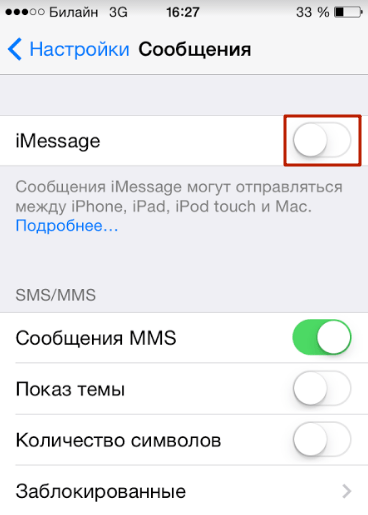 99 в Best Buy)
99 в Best Buy)iPad (от 499,99 долларов в Best Buy)
MacBook Pro (от 1299,99 долларов в Best Buy)
Как включить iMessage на iPhone1. Сначала разблокируйте iPhone и запустите «Настройки» на главном экране.
2. В настройках прокрутите до пункта «Сообщения» и нажмите.
В Настройках найдите Сообщения. Мейра Гебель / Business Insider3. Вверху экрана найдите iMessage.
Вверху найдите переключатель iMessage. Мейра Гебель / Business Insider4. Если ползунок справа зеленый, iMessage уже включен. Если нет, коснитесь ползунка, чтобы включить iMessage.
После активации вы сможете отправлять и получать iMessages на свой iPhone. Мейра Гебель / Business Insider
Мейра Гебель / Business Insider5. После активации вы сможете отправлять и получать сообщения iMessages на свой iPhone.
Insider Inc. получает комиссию при покупке по нашим ссылкам.
Мой iPhone сообщает, что iMessage «ожидает активации». Вот решение!
iMessage не активируется на вашем iPhone, и вы не знаете, почему. Что бы вы ни делали, ваш iPhone застревает в «ожидании активации».В этой статье я расскажу о , почему iMessage «ожидает активации», и покажу вам, как исправить эту проблему навсегда!
Почему в iMessage отображается сообщение «Ожидает активации»?
Существует множество потенциальных причин, по которым ваш iPhone сообщает «ожидает активации», и наше подробное руководство по устранению неполадок поможет вам диагностировать и устранить настоящую причину, по которой это происходит на вашем iPhone.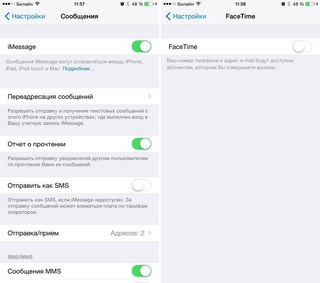 Но прежде чем мы углубимся, важно знать, что:
Но прежде чем мы углубимся, важно знать, что:
- По данным Apple, активация iMessage может занять до 24 часов.Иногда вам просто нужно подождать.
- Перед активацией iMessage необходимо подключение к сотовой сети или Wi-Fi.
- У вас должна быть возможность получать текстовые SMS-сообщения для активации iMessage.
Если что-то из этого кажется вам запутанным, не волнуйтесь. Мы разберем все это в приведенном ниже пошаговом руководстве!
Убедитесь, что вы подключены к Wi-Fi или сотовым данным
iMessage может не активироваться из-за проблем с подключением к Wi-Fi.Откройте Настройки и коснитесь Wi-Fi . Убедитесь, что переключатель рядом с Wi-Fi включен, а рядом с вашей сетью Wi-Fi стоит галочка.
Если Wi-Fi включен, но рядом с вашей сетью Wi-Fi нет галочки, нажмите на свою сеть, чтобы выбрать ее. Если Wi-Fi включен и ваша сеть выбрана, попробуйте выключить и включить снова.
Вы можете быстро проверить, действительно ли ваш iPhone подключен к Wi-Fi, открыв Safari и попытавшись загрузить веб-страницу.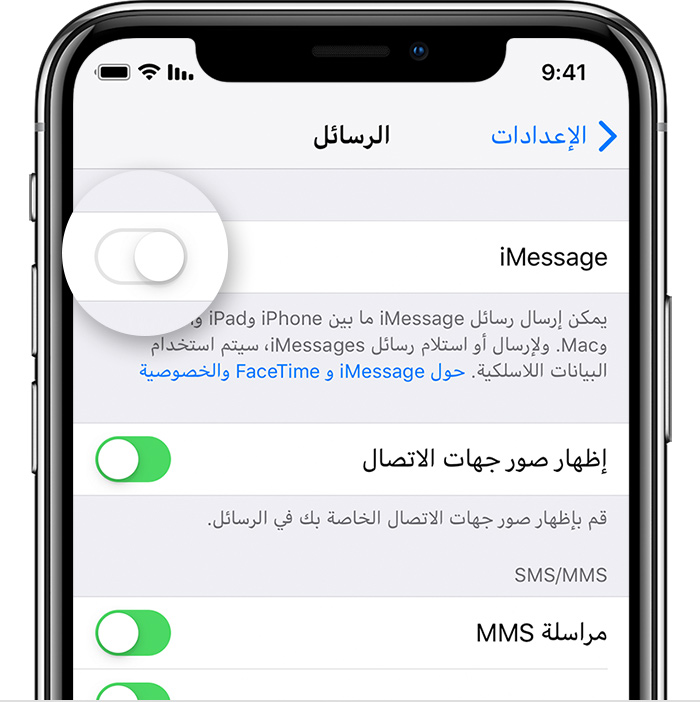 Вы узнаете, что ваш iPhone подключен к Wi-Fi, если веб-страница загружается успешно.
Вы узнаете, что ваш iPhone подключен к Wi-Fi, если веб-страница загружается успешно.
Если веб-страница не загружается, возможно, проблема в вашей сети Wi-Fi. Ознакомьтесь с нашей статьей о том, что делать, если ваш iPhone не подключается к Wi-Fi, если вы считаете, что на вашем iPhone возникла проблема с Wi-Fi.
Если у вас нет доступа к Wi-Fi, вы также можете активировать iMessage с помощью сотовых данных. Перейдите в Настройки -> Сотовые данные и включите переключатель рядом с Сотовыми данными.
Если сотовые данные уже включены, попробуйте выключить и снова включить переключатель.
Включение и выключение режима полета
После включения сотовых данных или Wi-Fi попробуйте выключить и снова включить режим полета. Это может исправить незначительный технический сбой, препятствующий возможности вашего iPhone подключиться к беспроводной сети или сети Wi-Fi.
Откройте «Настройки» и коснитесь переключателя рядом с «Режим полета», чтобы включить его. Вы узнаете, что режим полета включен, когда переключатель горит зеленым.Подождите пару секунд, затем снова нажмите переключатель, чтобы снова выключить режим полета.
Вы узнаете, что режим полета включен, когда переключатель горит зеленым.Подождите пару секунд, затем снова нажмите переключатель, чтобы снова выключить режим полета.
Убедитесь, что дата и часовой пояс установлены правильно
Другая распространенная причина, по которой iMessage сообщает «ожидание активации», заключается в том, что на вашем iPhone установлен неправильный часовой пояс. Перейдите в «Настройки » -> «Основные» -> «Дата и время» и убедитесь, что на вашем iPhone установлен правильный часовой пояс. Я рекомендую включить переключатель рядом с Установить автоматически , чтобы ваш iPhone мог установить часовой пояс в зависимости от вашего текущего местоположения.
Перезагрузите iPhone
Если iMessage сообщает «ожидает активации» после того, как вы подключились к сети передачи данных или Wi-Fi и выбрали правильный часовой пояс, попробуйте перезагрузить iPhone. Возможно, iMessage не активируется, потому что на вашем iPhone произошел сбой программного обеспечения, который обычно можно исправить, выключив и снова включив его.
Чтобы выключить iPhone, нажмите и удерживайте кнопку питания на правой стороне iPhone, пока в верхней части дисплея не появится , сдвиньте для выключения .Если у вас iPhone X, , вместо этого нажмите и удерживайте боковую кнопку и любую из кнопок громкости .
Затем проведите по значку питания слева направо по словам слайд, чтобы выключить — это выключит ваш iPhone.
Подождите несколько секунд, затем нажмите и удерживайте кнопку питания (iPhone 8 и ранее) или боковую кнопку (iPhone X), пока в центре дисплея не появится логотип Apple.
Выключите и снова включите iMessage
Затем выключите и снова включите iMessage.В iMessage мог возникнуть сбой при попытке активации — выключение и повторное включение iMessage даст ему новый старт!
Перейдите в «Настройки » -> «Сообщения » и коснитесь переключателя рядом с iMessage в верхней части экрана. Вы узнаете, что iMessage выключен, когда переключатель станет белым.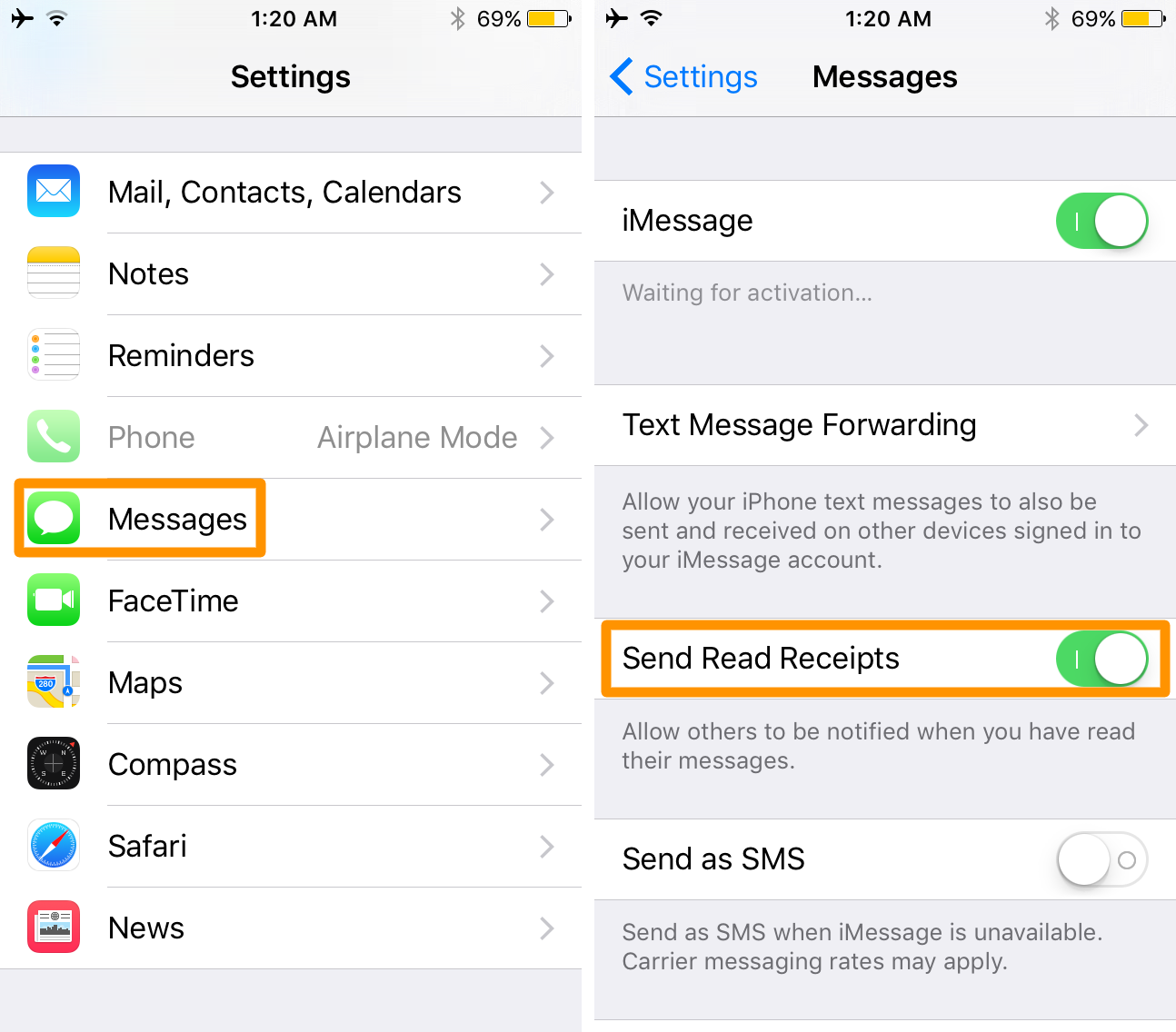 Подождите несколько секунд, затем снова нажмите переключатель, чтобы снова включить iMessage.
Подождите несколько секунд, затем снова нажмите переключатель, чтобы снова включить iMessage.
Проверить наличие обновления iOS
Apple рекомендует выполнить обновление до последней версии iOS, когда iMessage сообщает «ожидает активации», поэтому перейдите в Настройки -> Общие -> Обновление программного обеспечения и посмотрите, доступно ли обновление iOS. .Apple часто выпускает новые обновления программного обеспечения для повышения безопасности, внедрения новых функций и исправления существующих сбоев.
Если доступно новое обновление программного обеспечения, нажмите Загрузить и установить . Прочтите нашу статью, если у вас возникнут проблемы при обновлении iPhone!
Выйти и войти в свой Apple ID
Если программное обеспечение вашего iPhone обновлено, но iMessage все еще «ожидает активации», попробуйте выйти и снова войти в свой Apple ID. Как и перезагрузка iPhone, это даст вашему Apple ID возможность начать все сначала, что может исправить небольшую программную ошибку.
Перейдите в «Настройки » -> «Сообщения» -> «Отправить и получить » и коснитесь своего Apple ID в верхней части экрана. Затем нажмите Выйти .
После выхода из учетной записи Apple ID коснитесь Использовать свой Apple ID для iMessage в верхней части экрана. Введите пароль Apple ID, чтобы снова войти в свой Apple ID.
Устранение неполадок, связанных с оператором связи
Если вы зашли так далеко, а iMessage все еще не активируется, пора переключить внимание на потенциальные проблемы, вызванные сетью вашего оператора беспроводной связи.
Как я упоминал в начале этой статьи, ваш iPhone должен иметь возможность получать текстовые SMS-сообщения для активации iMessage. Если ваш iPhone не может получать текстовые SMS-сообщения, ваш iPhone не сможет активировать iMessage.
Что такое текстовые SMS-сообщения?
SMS-сообщения — это стандартные текстовые сообщения, в которых используется тарифный план обмена текстовыми сообщениями, на который вы подписались при выборе оператора беспроводной связи.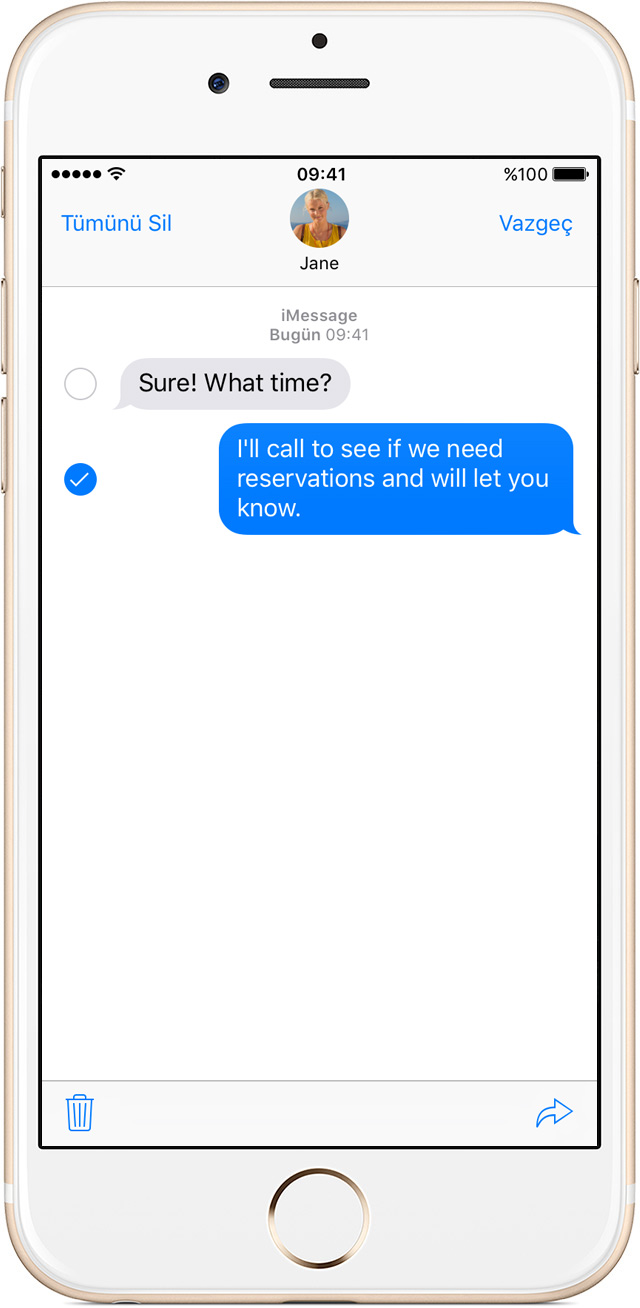 Текстовые SMS-сообщения отображаются в зеленом пузыре, а не в синем пузыре, в котором появляются сообщения iMessages.
Текстовые SMS-сообщения отображаются в зеленом пузыре, а не в синем пузыре, в котором появляются сообщения iMessages.
Сообщения iMessage отличаются от текстов SMS, потому что вы можете использовать беспроводные данные или Wi-Fi для их отправки. Прочтите нашу статью, чтобы узнать больше о различиях между текстами SMS и iMessages.
Может ли мой iPhone получать текстовые SMS-сообщения?
В зависимости от тарифного плана сотовой связи, на который вы подписались, ваш iPhone может не принимать текстовые SMS-сообщения. Хотя большинство тарифных планов сотовой связи включают SMS-сообщения, у вас могут возникнуть проблемы, если у вас есть тарифный план с предоплатой.
Если у вас тарифный план с предоплатой, у вас может не хватить денег или средств на счете для получения текстового SMS-сообщения, необходимого для активации iMessage. Если у вас есть тарифный план сотовой связи с предоплатой, войдите в свою учетную запись на веб-сайте вашего оператора беспроводной связи и добавьте доллар или два, чтобы убедиться, что вы можете получить текст SMS для активации iMessage.
Если вы не уверены, есть ли в вашем тарифном плане услуги SMS-сообщений, обратитесь в службу поддержки вашего оператора беспроводной связи.Вот номера службы поддержки четырех крупнейших операторов беспроводной связи в США:
- AT&T : 1- (800) -331-0500
- Sprint : 1- (888) -211-4727
- T-Mobile : 1- (877) -746-0909
- Verizon : 1- (800) -922-0204
Выполните следующие действия, чтобы исправить типичные проблемы, которые могут быть вызваны подключением вашего iPhone к вашему сеть оператора беспроводной связи, если ваш iPhone может получать текстовые SMS-сообщения.
Вы можете подумать о смене оператора беспроводной связи, если проблемы с оператором связи не устранены. Воспользуйтесь инструментом сравнения UpPhone, чтобы сравнить каждый тарифный план от каждого оператора!
Проверьте наличие обновления настроек оператора связи
Apple и ваш оператор беспроводной связи регулярно выпускают обновления настроек оператора связи, которые улучшают возможность подключения вашего iPhone к сотовой сети вашего оператора беспроводной связи.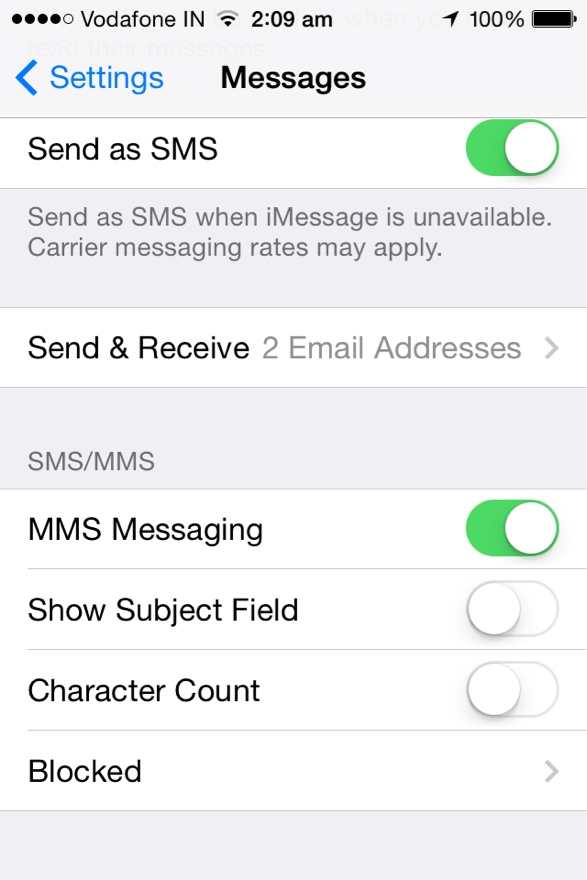 Обычно вы узнаете, что доступно обновление настроек оператора связи, потому что на вашем iPhone появляется всплывающее окно с сообщением Обновление настроек оператора связи .
Обычно вы узнаете, что доступно обновление настроек оператора связи, потому что на вашем iPhone появляется всплывающее окно с сообщением Обновление настроек оператора связи .
Всякий раз, когда это всплывающее окно появляется на вашем iPhone, нажмите Обновить . В обновлении настроек оператора связи iPhone нет недостатков, и вы можете столкнуться с проблемами, если не обновите их.
Вы также можете проверить, доступно ли обновление настроек оператора связи, перейдя в «Настройки » -> «Общие» -> «Около » и подождав примерно 10–15 секунд. Если доступно обновление настроек оператора связи, в этом меню появится всплывающее окно.
Сброс настроек сети
Если обновление настроек оператора связи недоступно, сбросьте настройки сети на вашем iPhone.Это приведет к сбросу всех настроек сотовой связи, Bluetooth, Wi-Fi и VPN на вашем iPhone до заводских значений по умолчанию (поэтому сначала обязательно запишите пароли Wi-Fi).
Зайдите в Настройки -> Общие -> Сбросить и нажмите Сбросить настройки сети . Когда на экране появится уведомление о подтверждении, нажмите Сбросить настройки сети.
Ваш iPhone выключится, выполнит сброс настроек и снова включится. После включения iPhone повторно подключитесь к сети Wi-Fi или включите сотовые данные и попробуйте снова активировать iMessage.
Обратитесь в службу поддержки Apple
В очень редких случаях единственный способ активировать iMessage на вашем iPhone — это обратиться в службу поддержки Apple. Представитель службы поддержки Apple сможет передать вашу проблему активации iMessage инженеру Apple, который сможет решить ее за вас.
iMessage: активировано!
Вы успешно активировали iMessage на своем iPhone! Надеюсь, вы поделитесь этой статьей в социальных сетях, когда вашим друзьям и родственникам понадобится помощь с их iPhone, в котором говорится, что iMessage «ожидает активации». Если у вас есть другие вопросы, не стесняйтесь оставлять их в разделе комментариев ниже!
Если у вас есть другие вопросы, не стесняйтесь оставлять их в разделе комментариев ниже!
Ошибка активации iMessage — здесь руководство по проблеме и решению
Когда вы впервые покупаете новый iPhone и настраиваете его, вы ожидаете, что все пройдет гладко. В идеале все функции будут работать должным образом, и вам не придется вносить какие-либо изменения или устранять неполадки. Однако иногда вы можете столкнуться с проблемой, и активация iMessage — это область, где это может произойти.
iMessage — это служба обмена мгновенными сообщениями Apple, которая отправляет сообщения через Интернет с использованием ваших данных. Если вы не можете его правильно настроить, вы не сможете отправлять и получать тексты, а также изображения и видео. В этой статье мы обсудим, что вы можете сделать, если активация iMessage для вашего устройства не удалась.
Какие сообщения указывают на то, что активация iMessage не удалась?
Вы можете получить несколько сообщений, которые сообщат вам, что активация iMessage не удалась, когда вы пытаетесь ее настроить. Вы можете получить сообщение «Невозможно связаться с сервером сообщений. Попробуйте еще раз.» Вы можете получить сообщение «Не удалось войти, проверьте подключение к сети». Появляется сообщение «Произошла ошибка при активации», а также «Активация не удалась». Любой из них сообщит вам, что вам нужно будет настроить свое устройство, чтобы функциональность iMessage заработала.
Вы можете получить сообщение «Невозможно связаться с сервером сообщений. Попробуйте еще раз.» Вы можете получить сообщение «Не удалось войти, проверьте подключение к сети». Появляется сообщение «Произошла ошибка при активации», а также «Активация не удалась». Любой из них сообщит вам, что вам нужно будет настроить свое устройство, чтобы функциональность iMessage заработала.
В случае сбоя активации iMessage проверьте настройки устройства
Наиболее логично, если вы получаете одно из этих сообщений при попытке настроить iMessage, — это проверить настройки вашего телефона.В частности, вы должны убедиться, что вы подключены к Wi-Fi или используете сотовые данные. Если ни одно из этих утверждений не соответствует действительности, вы не сможете использовать функцию iMessage на своем телефоне.
Чтобы узнать, подключены ли вы к Wi-Fi, перейдите в Настройки , затем проверьте Wi-Fi. Должна появиться сеть, к которой вы подключены, и рядом с ней должна быть галочка. Если вы не подключены к сети, вы можете это сделать, если у вас есть пароль к ней и сеть стабильна.Лучше всего подключаться только к проверенным сетям. Таким образом, вы можете получить доступ к iMessage, но вы также можете быть уверены, что любые конфиденциальные данные на вашем телефоне не будут скомпрометированы.
Если вы не подключены к сети, вы можете это сделать, если у вас есть пароль к ней и сеть стабильна.Лучше всего подключаться только к проверенным сетям. Таким образом, вы можете получить доступ к iMessage, но вы также можете быть уверены, что любые конфиденциальные данные на вашем телефоне не будут скомпрометированы.
Если у вас нет доступа к сети Wi-Fi, но вы все равно хотите активировать и использовать iMessage, вам придется использовать свои сотовые данные. Если у вас есть тарифный план на передачу данных с поставщиком услуг, вы сможете это сделать. Вам нужно будет зайти в Настройки на телефоне, затем нажать Сотовая связь .Там, где написано Cellular Data , переведите переключатель в положение «включено». Когда он окажется справа и станет зеленым, вы поймете, что сделали все правильно.
При работе Wi-Fi или сотовой связи вы сможете активировать iMessage. Если не можете, продолжайте читать.
Для активации iMessage требуется SMS-сообщение
Для того, чтобы iMessage работал на вашем iPhone, вам также потребуется SMS-сообщения.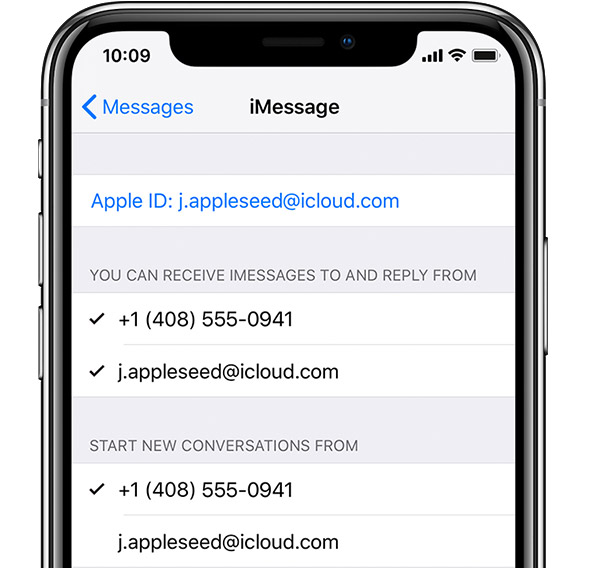 SMS расшифровывается как служба коротких сообщений.Это технология, которая используется для текстовых сообщений, которые обычно отправляются по сотовой сети передачи данных. Все iPhone оснащены этой технологией, поэтому для вас это никогда не будет проблемой.
SMS расшифровывается как служба коротких сообщений.Это технология, которая используется для текстовых сообщений, которые обычно отправляются по сотовой сети передачи данных. Все iPhone оснащены этой технологией, поэтому для вас это никогда не будет проблемой.
Единственная причина, по которой ваш обмен SMS-сообщениями может не работать, заключается в том, что тарифный план, предоставленный вашим оператором связи, не поддерживает его. Маловероятно, что это произойдет, но вы всегда должны внимательно читать свой контракт с оператором, чтобы убедиться, что SMS-сообщения являются его частью.Если у вас нет этого в вашем плане, вы не сможете использовать iMessage.
Проблемы активации, связанные с настройками даты и времени
Далее вам следует проверить, правильно ли установлены дата и время на вашем iPhone. Некоторые функции не всегда работают должным образом, пока вы не установите правильные дату и время на своем устройстве. Перейдите в Настройки , затем Общие .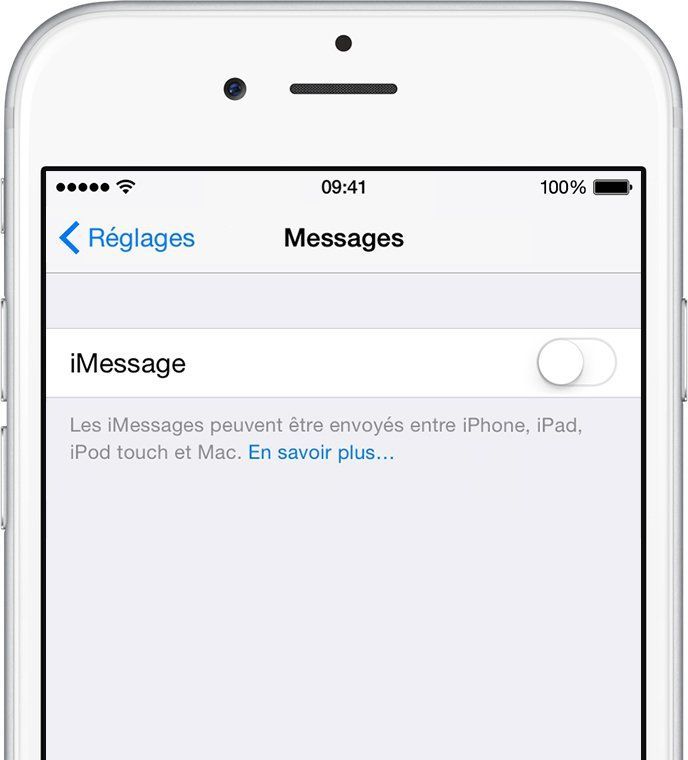 Перейдите к Дата и время и настройте его для своего часового пояса и правильной даты, если вы видите, что то, что у вас там, неточно.
Перейдите к Дата и время и настройте его для своего часового пояса и правильной даты, если вы видите, что то, что у вас там, неточно.
Посмотрите, работает ли теперь iMessage для вас.
Попробуйте отключить iMessage и снова включить его
Следующее, что вы можете попробовать, это перейти к Settings , затем Messages . Оттуда выключите iMessage. Затем перезагрузите ваше устройство. Если у вас iPhone X или выше, нажмите и удерживайте кнопку Side и любую из кнопок Volume . Когда ползунок поднимется, перетащите его вправо, выключив телефон.По прошествии нескольких секунд нажмите и удерживайте кнопку Side , пока не появится логотип Apple. Когда телефон снова включится, снова включите iMessage и посмотрите, работает ли он.
Получите наличные за использованный iPhone Мы покупаем бывшие в употреблении и сломанные iPhone за большие деньги! Получите бесплатную доставку, 14-дневную блокировку цен и гарантию наивысшей цены.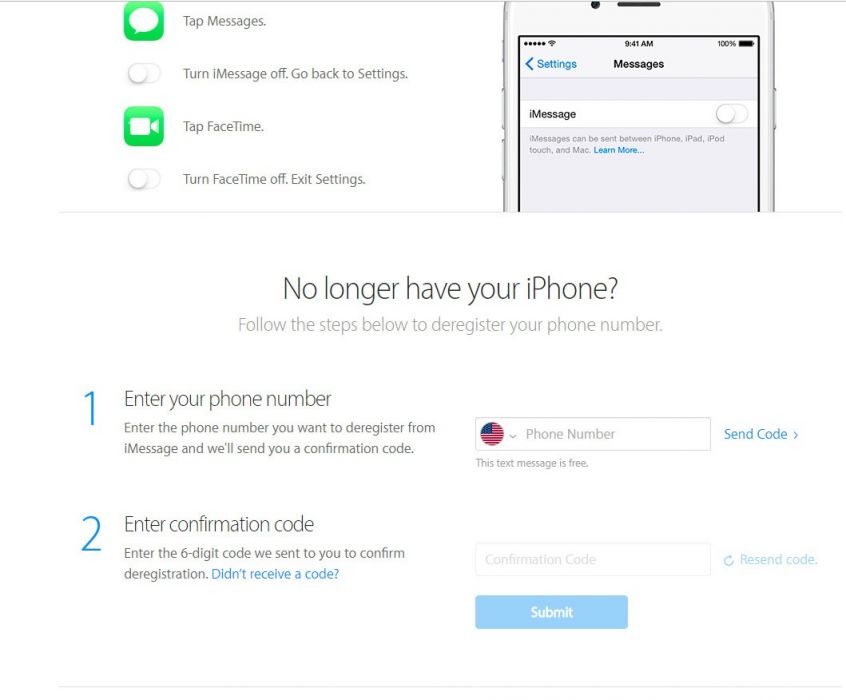 ПОЛУЧИТЬ БЕСПЛАТНУЮ ЦЕНУ
ПОЛУЧИТЬ БЕСПЛАТНУЮ ЦЕНУЕсли у вас iPhone 6, 7 или 8, вам нужно будет нажать и удерживать кнопку Side , пока на дисплее не появится ползунок.Перетащите ползунок и подождите, пока устройство выключится. Затем снова нажмите и удерживайте кнопку Side , пока не увидите логотип Apple, и телефон снова включится.
Если у вас iPhone 5 или более ранней модели, вам нужно будет нажать и удерживать кнопку Top , пока не появится ползунок. Сдвиньте вправо, выключив телефон. Чтобы снова включить его, нажмите и удерживайте кнопку Top , пока не увидите логотип Apple.
Если вы все еще сталкиваетесь с ошибкой активации iMessage, обновите iOS
Следующий вариант, который стоит попробовать, если вы по-прежнему не можете заставить iMessage работать, — это проверить, доступна ли новая версия iOS.iOS — универсальная операционная система Apple, и они периодически выпускают новые версии, чтобы исправить глюки и ошибки.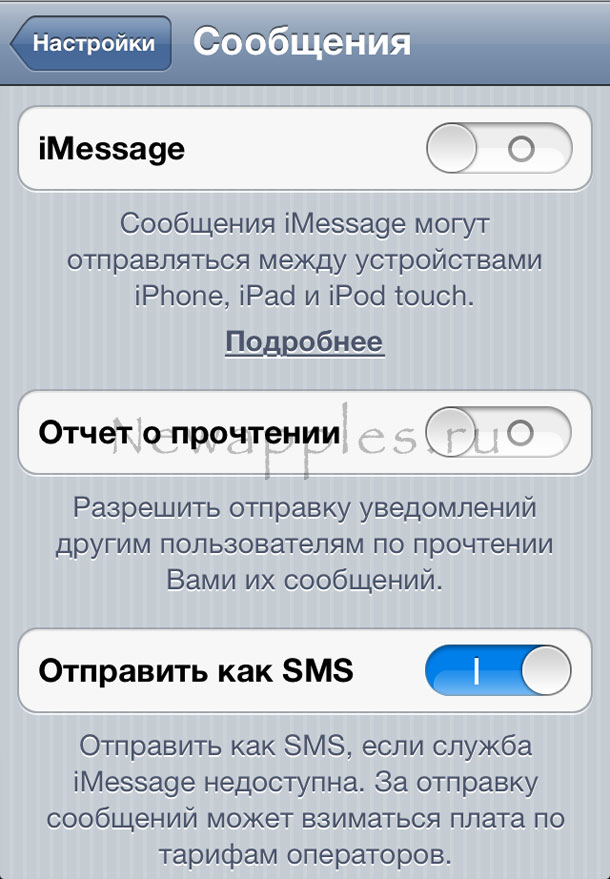
Вам нужно будет перейти в Настройки на вашем iPhone, затем Общие . Коснитесь Software Update , и, если вы видите, что есть новая версия, загрузите ее. Вы также можете включить автоматическую настройку обновлений, если хотите.
Если iMessage по-прежнему не активируется, обратитесь к своему оператору связи.
Вы исчерпали большинство возможностей, связанных с программным обеспечением телефона.Если iMessage по-прежнему не активируется, вам следует обратиться к своему оператору связи. Они могут иметь представление о том, что происходит.
Как заставить iMessage и Facetime работать при смене SIM-карты
Если есть что-то, что нам здесь не нравится, так это плата за роуминг. Мы, конечно же, большие сторонники использования телефонов в дороге, мы просто предпочитаем не тратить целое состояние на их использование. Поэтому практически каждому путешественнику мы рекомендуем разблокированные смартфоны и местные SIM-карты.
Недорогие подключения для передачи данных в виде местных SIM-карт могут пригодиться во многих случаях во время путешествий, и мы рекомендуем покупать их, если вы собираетесь находиться в стране в течение длительного времени. Обычно они легко доступны, просты в установке и позволяют пользоваться телефоном так же, как дома.
Ну, в основном. У iPhone могут возникнуть проблемы с приспособлением к новому местоположению. Хотя они легко распознают новую SIM-карту для голосовых вызовов, другие функции могут быть не такими совместимыми, особенно iMessage и FaceTime.
Этот маленький изгиб впервые преследовал меня во время поездки в Панаму. Calling и WhatsApp с радостью приняли новую SIM-карту, и я не подумал проверить другие приложения, пока друг не написал мне, немного сбитый с толку, с вопросом, почему я не отвечаю на свои сообщения iMessages.
Озадаченный, я проверил настройки на своем iPhone и обнаружил, что iMessage и FaceTime отключены. Что ж, технически они «ждали активации», как сказал мне экран, но конечный результат был тот же: они не работали.
К сожалению, это не было случайностью, как то же самое происходило в других поездках: возвращение в Мексику после Панамы, в Испанию, чтобы навестить семью, в США по работе. Я тоже не единственный: я обнаружил множество жалоб во время одной особенно отчаянной попытки решить проблему.
Вот что я узнал.
Почему это происходит
Ошибка iMessage возникает не только при переходе на международный номер, но также при смене провайдера в той же стране и даже при переходе на новую операционную систему.
Впервые об этом широко сообщили после запуска iOS 7 в 2013 году, и Apple признала наличие ошибки, мешающей правильной работе iMessage и FaceTime как на iPhone, так и на iPad в определенных ситуациях. Компания пообещала подготовить исправление для следующего обновления программного обеспечения.
Увы, этого не произошло, и с тех пор пользователи продолжают сообщать о проблемах. На данный момент пользователи iPhone и iPad предоставлены самим себе, чтобы найти лекарство.
Как это исправить
Есть несколько маленьких уловок, чтобы попытаться решить проблему, но, к сожалению, нет надежных решений.Вот упрощенная версия с наиболее удачными подходами. Если одно предложение вам не подходит, просто двигайтесь вниз по списку.
Вы выключили и снова включили? Нет, правда.
ИТ-отделов по всему миру заявили громко и ясно: первое, что нужно сделать при попытке исправить что-либо, связанное с технологиями, — это выключить и включить устройство.
В данном случае этот шаг выполняется вдвойне. Сначала вам следует попытаться отключить iMessage и FaceTime на несколько минут, а затем снова включить и проверить, уловило ли приложение изменения.
Если это не помогло, выключите iPhone или iPad и снова запустите его. В большинстве случаев это поможет. Если нет, продолжайте читать.
Добавьте немного кредита
Чтобы подтвердить, что номер, который вы пытаетесь активировать, принадлежит вам, Apple отправляет ему «беззвучное» SMS.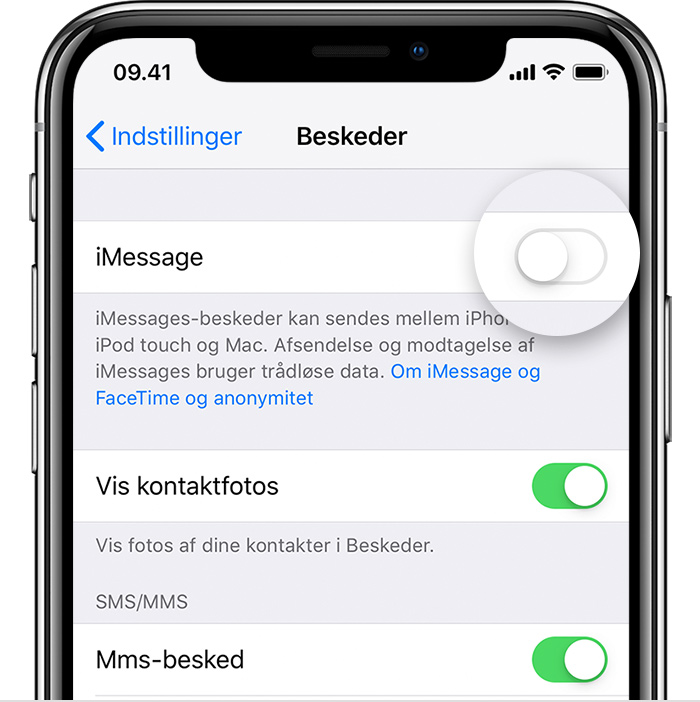 В некоторых случаях это SMS может быть платным, и если ваш тарифный план для SIM-карты не включает текстовые сообщения или у вас нет средств на балансе телефона, это SMS никогда не придет. Конечный результат? iMessage и Facetime не активируются.
В некоторых случаях это SMS может быть платным, и если ваш тарифный план для SIM-карты не включает текстовые сообщения или у вас нет средств на балансе телефона, это SMS никогда не придет. Конечный результат? iMessage и Facetime не активируются.
Если вы считаете, что это может повлиять на вас, попробуйте добавить немного дополнительного кредита на свой телефон, затем перезапустите его и снова проверьте iMessage и Facetime. Некоторые читатели упомянули, что этот подход им подходит, так что попробовать стоит!
Убедитесь, что вы все еще доступны
Этот совет пришел от читателя в конце 2020 года, и это хороший совет. Для них iMessage и Facetime перестали работать после того, как они активировали второй номер на своей eSIM за границей.
Перейдите в «Настройки» — «Apple ID» — «Имя», «Номера телефонов», «Электронная почта» и посмотрите на раздел «Доступен».Убедитесь, что в списке указан номер, который вы хотите использовать для iMessage и FaceTime.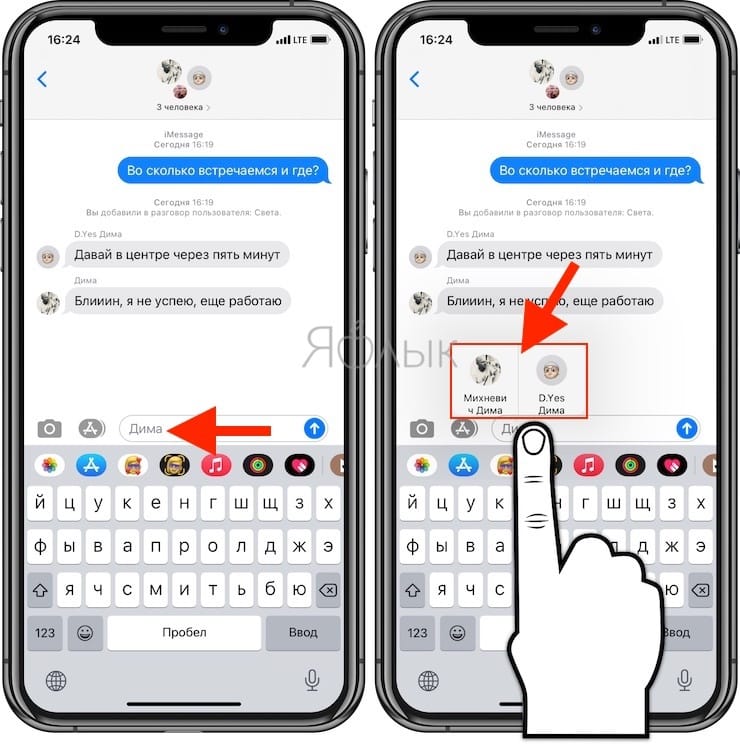 Если он пустой или неправильный, измените / добавьте его.
Если он пустой или неправильный, измените / добавьте его.
Затем перейдите в «Настройки» — FaceTime и посмотрите раздел «С вами можно связаться с помощью FaceTime в». Если номер, который вы хотите использовать, не выбран (т. Е. Рядом с ним нет галочки), нажмите на него, чтобы активировать.
Наконец, перейдите в «Настройки» — «Сообщения» — «Отправить и получить» и посмотрите в разделе «Вы можете получать сообщения iMessgaes от и от получателя». Опять же, если рядом с номером, который вы хотите использовать, нет галочки, нажмите на него, чтобы активировать.
Установить дату и время автоматически
Звучит глупо, но такая простая вещь, как неправильная дата и время, может помешать правильной активации iMessage и Facetime с вашей новой SIM-картой.
Самый простой способ убедиться, что это не проблема, — переключить настройки даты и времени на «автоматический», что может заставить приложения для обмена сообщениями работать.
Отключить Apple ID
Если перезагрузки не помогли, пора попробовать выйти из своего Apple ID.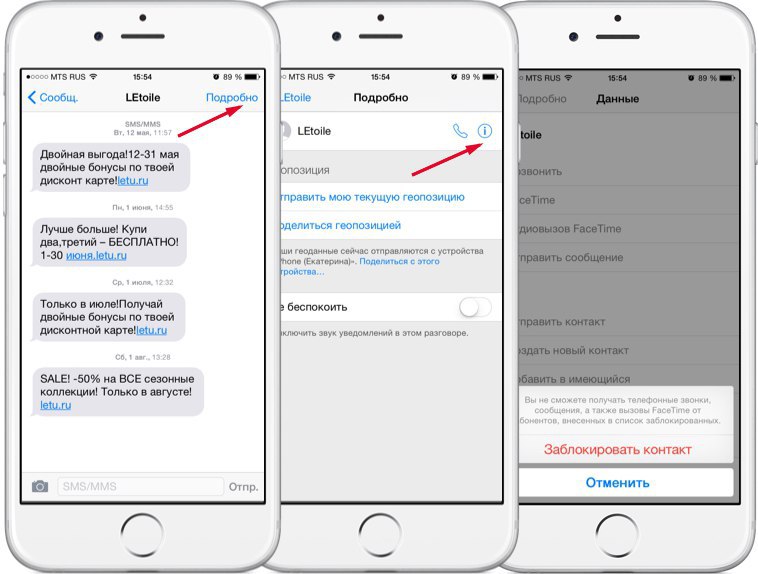 Выключите iMessage или Facetime, затем выйдите из своего Apple ID (в настройках — iTunes и App Store). Снова войдите в систему, затем снова включите iMessage или Facetime.
Выключите iMessage или Facetime, затем выйдите из своего Apple ID (в настройках — iTunes и App Store). Снова войдите в систему, затем снова включите iMessage или Facetime.
Это запустит процесс активации. В случае успеха вы увидите список предыдущих адресов электронной почты и номеров телефонов, которые были связаны с приложением на определенном этапе. Просмотрите и удалите все, которые больше не действительны или сообщения о которых вы больше не хотите получать.
Будьте осторожны, если у вас настроена двухфакторная аутентификация для вашего Apple ID, так как вам нужно будет получить код подтверждения, который будет отправлен при повторном входе в систему.
Перед тем, как начать, убедитесь, что у вас есть другое устройство Apple (например, Macbook или iPad), использующее тот же Apple ID, или что у вас есть доступ к текстовым сообщениям или звонкам на указанные вами номера телефонов для двоих. -факторная аутентификация.
Если активация не удалась, перейдите к следующим шагам..png)
Получите нас в свой почтовый ящик
Получайте наши регулярные обновления по электронной почте с последними новостями, советами и статьями о путешествиях.Мы также отправим вам бесплатное 25-страничное руководство, содержащее полезные советы и рекомендации, с которых вы начнете!
Никакого спама, и вы можете уйти в любой момент. Наша политика конфиденциальности объясняет, как мы обрабатываем вашу личную информацию.
Спасибо!
Пожалуйста, проверьте свою электронную почту, чтобы получить от нас сообщение. Вам нужно будет нажать кнопку в этом электронном письме, чтобы подтвердить свои данные.
Реактивировать сима, как если бы он был новым
Когда все остальное не удается, вернитесь к началу: выньте SIM-карту и начните заново.Начните снова с процесса настройки новой карты, позвольте устройству распознать номер и убедитесь, что iMessage и FaceTime начали работать. Иногда все, что нужно, — это небольшой толчок.
Иногда все, что нужно, — это небольшой толчок.
Если вы находитесь в определенной стране какое-то время и все время будете пользоваться этой SIM-картой, вы можете восстановить свое устройство через iTunes с новой вставленной SIM-картой.
Это займет немного времени, и , пожалуйста, перед запуском убедитесь, что вы успешно выполнили полное резервное копирование, но это последнее средство обычно лечит все.
Подожди
Наконец, иногда все, что вы можете сделать, — это переждать ошибку. Для успешной активации iMessage и FaceTime может потребоваться до 24 часов. В этом случае терпение действительно может быть добродетелью.
Повлияла ли эта ошибка обмена сообщениями при переключении SIM-карты? Удалось ли вам заставить вещи работать с одним из этих подходов или каким-то другим способом? Дайте нам знать об этом в комментариях!
Изображения предоставлены Юдит Кляйн (рука с телефоном), Мидзогути Кодзи (белый iPhone на скамейке), Мики Ёсихито (девушки с телефонами), Уильямом Хуком (белый iphone)
Об авторе
Патрисия Рей Маллен
Facebook Twitter Блуждающий писатель и технический энтузиаст, Патрисия странствует по земному шару уже 10 с лишним лет.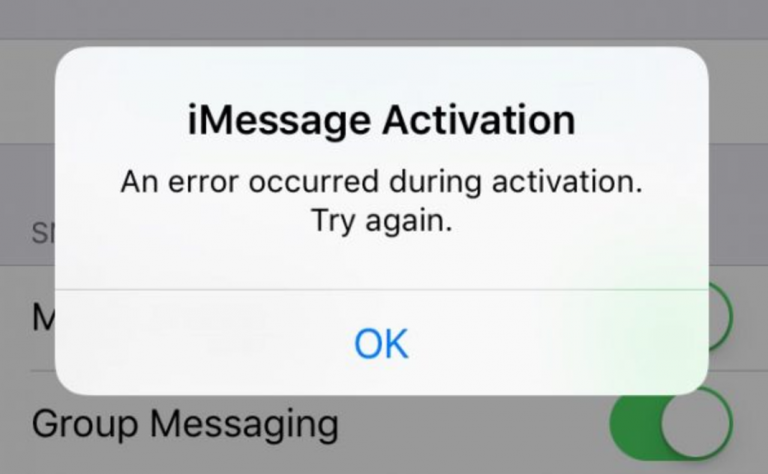 Страстная любительница яблок, она знакома с барами Genius от Сиднея до Рейкьявика и Мехико.
Она лишь смутно помнит жизнь до Интернета, но навсегда запомнит те дни, когда батареи мобильных телефонов работали больше недели.
Страстная любительница яблок, она знакома с барами Genius от Сиднея до Рейкьявика и Мехико.
Она лишь смутно помнит жизнь до Интернета, но навсегда запомнит те дни, когда батареи мобильных телефонов работали больше недели.
Что делать, если iMessage не активируется на вашем iPhone
Существует множество причин, по которым вы не можете отправлять текстовые сообщения со своего iPhone (многие из которых мы рассмотрим в нашей статье «Быстрые решения проблем iMessage на iPhone» ).Однако, если вы видите сообщение об ошибке, предполагающее, что iMessage на вашем iPhone находится в состоянии «Ожидание активации» или «Активация не удалась», у нас есть решение.
Если вы видите одно из следующих сообщений об ошибке, возможно, вам придется снова активировать iMessage. Это может быть так, если вы недавно сменили поставщика сети или приобрели новый iPhone.
- Ожидание активации
- Неудачная активация
- Ошибка при активации
- Не удалось войти, проверьте подключение к сети
Вот что делать, если вы не можете отправлять текстовые сообщения, потому что iMessages не активирован.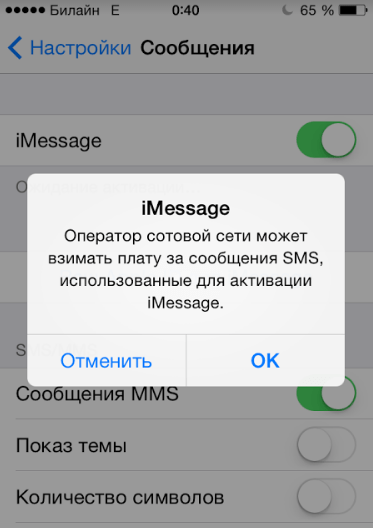
- Сначала проверьте, можете ли вы получить доступ к службе iMessage. Откройте беседу с помощью текстового сообщения с другом, который также использует iPhone, и посмотрите, есть ли серебристый логотип микрофона рядом с текстовым полем в Сообщениях или зеленый логотип со стрелкой.
- Если вы видите зеленый значок, несмотря на то, что обычно это тот, с кем вы общаетесь через iMessage от Apple (текстовые пузыри будут синими, если это так), это говорит о том, что iMessage каким-то образом был отключен или деактивирован.Это могло произойти, если вы недавно сменили поставщика сети или приобрели новый iPhone.
- Чтобы проверить, отключен ли iMessage, перейдите в «Настройки»> «Сообщения» и проверьте, не был ли выключен ползунок рядом с iMessage (вы, вероятно, этого не делали, если вам интересно, как это произошло).
- Нажмите на ползунок, чтобы снова активировать iMessage. Возможно, вам придется немного подождать, пока iMessage будет активирован. Это может занять до 24 часов.

- Если это не помогло, попробуйте выключить и перезапустить iMessage и FaceTime (оба приложения используют одни и те же серверы, поэтому, если одно не работает, другое, вероятно, тоже не работает).
- Перейдите в «Настройки»> «Сообщения» и выключите iMessage.
- Затем перейдите в «Настройки»> «FaceTime» и выключите FaceTime.
- Теперь выключите ваш iPhone (вы можете прочитать, как выключить ваш iPhone здесь — процесс зависит от модели, которая у вас есть).
- Перезагрузите iPhone, нажав боковую кнопку (или кнопку в верхней части iPhone, если у вас iPhone 4,7 дюйма).
- Теперь вернитесь в «Настройки»> «Сообщения» и включите iMessage.
- И зайдите в Настройки> FaceTime и включите FaceTime.
- Опять же, возможно, вам придется подождать до 24 часов для активации услуг.
- Если вы по-прежнему не можете использовать iMessage через 24 часа, вам следует сделать следующее:
- Убедитесь, что у вас установлена последняя версия iOS (последнюю версию операционной системы iPhone можно узнать здесь).

- Свяжитесь с сетью мобильной связи или оператором связи (например, EE, O2, 3 или Vodafone), чтобы проверить, можете ли вы получать SMS-сообщения.
- Когда мы столкнулись с проблемой активации iMessage, мы связались с EE, которая быстро отправила нам текстовое сообщение, подтверждающее, что они обновили наши настройки с помощью последних сервисов.Затем нам пришлось удалить это сообщение, выключить и снова включить iPhone, и волшебным образом iMessage снова заработал.
- Если даже ваш оператор связи не может решить проблему, обратитесь за помощью в Apple. Возможно, проблема связана с устройством, а не с учетной записью; Однажды мы не смогли активировать iMessage на iPad, но затем успешно настроили его с теми же логином и паролем Apple ID на новом iPhone. Это не очень полезно, но может быть полезно знать, что вы все еще можете использовать iMessage на другом устройстве, решая проблему с поддержкой Apple.
Как включить iMessage на iPhone
Одно из приложений, наиболее часто используемых владельцами iPhone, — iMessage.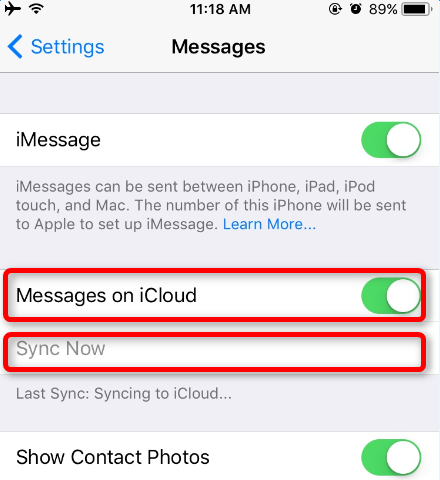 Это потому, что это отличный способ поддерживать связь с друзьями и семьей, имея при этом доступ к сообщениям на всех ваших устройствах Apple, будь то iPhone, iPad или даже Mac.
Это потому, что это отличный способ поддерживать связь с друзьями и семьей, имея при этом доступ к сообщениям на всех ваших устройствах Apple, будь то iPhone, iPad или даже Mac.
В этой статье мы покажем, как запустить службу на iPhone.
Что такое iMessage?
По сути, это собственная служба обмена мгновенными сообщениями Apple, позволяющая пользователям отправлять текст или мультимедийный контент другим с помощью устройств Apple.Вместо номера телефона, как в случае с WhatsApp, он работает через вашу учетную запись iCloud, поэтому вы можете отправлять и получать сообщения со своего iPad и Mac, а также со своего iPhone.
Одним из других его преимуществ является совместимость с Memoji и Animoji, а также с различными приложениями, которые можно подключить к платформе. В некоторых регионах вы даже можете отправлять деньги получателям через Apple Pay Cash в iMessage.
Хотя iMessage является службой только Apple, у вас все еще есть способы включить в список своих друзей, не являющихся Apple, как вы увидите в разделе «Как отправить iMessage пользователю Android».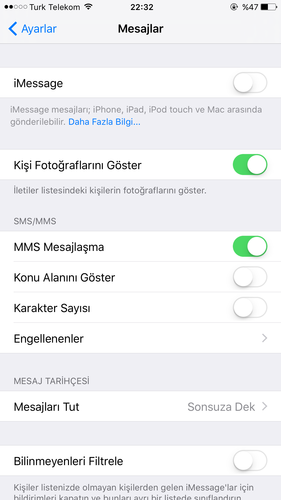
Включение iMessage на iPhone
При первоначальной настройке iPhone вас попросят создать или использовать существующую учетную запись iCloud. Если вы это сделали, то половина работы уже сделана, так как вам понадобится учетная запись iCloud для работы iMessages.
Весьма вероятно, что iMessages уже был включен во время процесса установки, но тщательность не помешает. Поэтому откройте приложение «Настройки» и прокрутите вниз, пока не найдете раздел «Сообщения».
Нажмите «Сообщения», и вы увидите новую страницу с опцией вверху для включения iMessage.Нажмите на кнопку справа от имени, чтобы фон стал зеленым.
Служба будет активирована, а это значит, что на вашем iPad или Mac должны появиться диалоговые окна с вопросом, хотите ли вы добавить номер вашего iPhone в iMessage и FaceTime.
Нажмите «Да», и теперь любые сообщения, отправленные на ваш iPhone через iMessage, также будут синхронизироваться с другими вашими устройствами.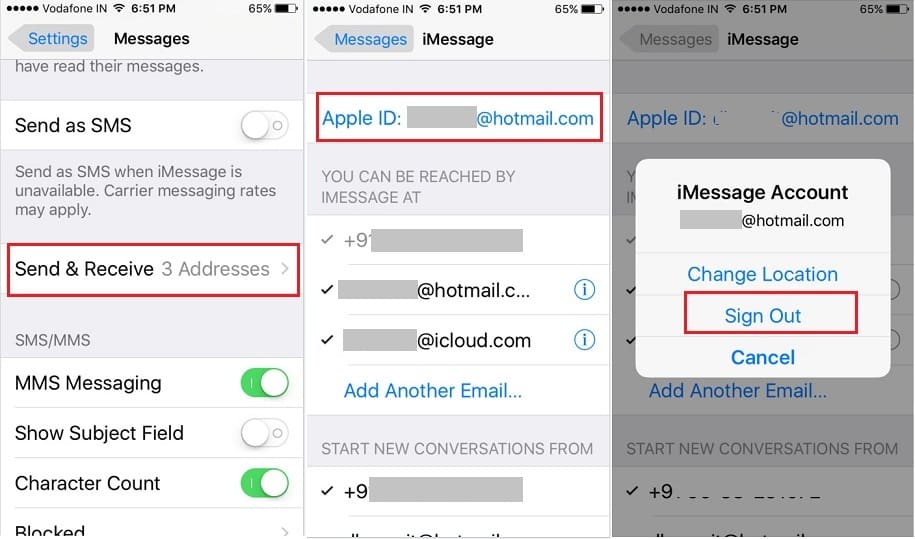
Если у вас возникли проблемы с настройкой службы, попробуйте выполнить шаги, описанные в разделе Что делать, если iMessage не активируется на вашем iPhone.
Чтобы узнать о других способах максимально эффективного использования iMessage, прочтите следующие статьи:
iMessage ожидает активации на iPhone? Вот исправление!
iMessage Ожидает активации может появиться, когда вы пытаетесь активировать iMessage на iPhone. Вы также можете увидеть эту ошибку, если у вас проблемы с FaceTime. Из-за этого весь процесс зависает, и вы не можете использовать эти важные коммуникационные услуги.
Согласно Apple, вы можете увидеть следующие различные ошибки:
- Ожидание активации
- Невозможно связаться с сервером iMessage.Попробуйте еще раз
- Неудачная активация
- Ошибка при активации
- Не удалось войти, проверьте подключение к сети
Для большинства перечисленных выше проблем имеется аналогичное решение.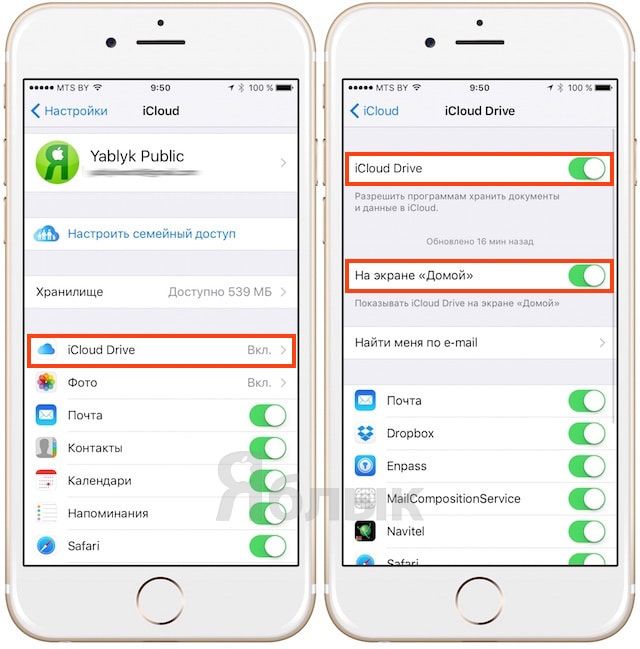 Интересно, что приведенные ниже решения также работают, когда вы не можете активировать FaceTime. Итак, позвольте нам погрузиться в работу, и ваш iMessage снова заработает!
Интересно, что приведенные ниже решения также работают, когда вы не можете активировать FaceTime. Итак, позвольте нам погрузиться в работу, и ваш iMessage снова заработает!
Прежде чем начать:
Что делать, если iPhone сообщает, что iMessage «ожидает активации»- Убедитесь, что iPhone подключен к Wi-Fi или сотовой сети
- Включение и выключение режима полета
- Убедитесь, что на вашем iPhone установлены правильная дата и время
- Перезагрузите iPhone
- Выключите, а затем снова включите iMessage
- Выйдите из своего Apple ID и войдите обратно
- Обновите настройки оператора связи на вашем iPhone
- Обновите свой iPhone
- Сброс настроек сети
Одна из основных причин сбоя активации iMessage связана с недоступностью подключения для передачи данных.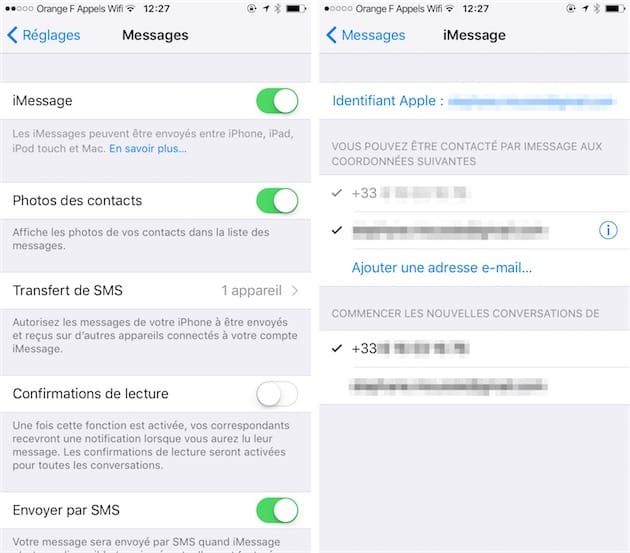 Прежде всего убедитесь, что на вашем устройстве есть приличный Wi-Fi или мобильная передача данных. Чтобы проверить, откройте браузер или приложение, например YouTube, и попробуйте посетить веб-сайт или воспроизвести видео.
Прежде всего убедитесь, что на вашем устройстве есть приличный Wi-Fi или мобильная передача данных. Чтобы проверить, откройте браузер или приложение, например YouTube, и попробуйте посетить веб-сайт или воспроизвести видео.
Во-вторых, если у вас нет Wi-Fi, убедитесь, что FaceTime и приложение для телефона могут использовать соединение для передачи данных по сотовой сети. Для этого откройте приложение Settings и нажмите Cellular . Прокрутите вниз и в разделе СОТОВЫЕ ДАННЫЕ убедитесь, что переключатель рядом с FaceTime и Телефон включен.
Включение и выключение режима полета Ваш iPhone может испытывать временные проблемы с сетью. Чтобы решить эту проблему, откройте приложение Settings и включите переключатель для режима полета . Кроме того, вы также можете перейти в Центр управления и включить режим AirPlane. Подождите 30 секунд и снова выключите.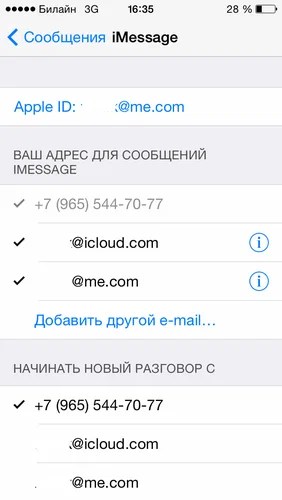
Некоторые проблемы возникают, когда на вашем iPhone не установлен точный часовой пояс.Чтобы устранить ошибку «iMessage ожидает активации», на вашем iPhone должны быть указаны правильная дата и время.
Для этого откройте Настройки приложение → Общие → Дата и время. Включите переключатель Установить автоматически.
Перезагрузите iPhoneПерезапуск устройства устраняет множество мелких и временных проблем. Чтобы решить проблемы в iMessage, вы можете перезагрузить iPhone с помощью кнопок. Или откройте приложение Settings → General → Shut Down → Перетащите ползунок , чтобы выключить ползунок вправо.Через минуту включите устройство с помощью кнопки питания.
Выключите и снова включите iMessage Этот небольшой трюк сработал для нескольких пользователей, чтобы исправить ошибку «iMessage Waiting for Activation» на iPhone с последней версией iOS. Так что я ожидаю, что он тоже сделает свою работу за вас.
Так что я ожидаю, что он тоже сделает свою работу за вас.
- Откройте Настройки и нажмите Сообщения. Теперь выключите iMessage.
- Выключите iPhone и подождите одну минуту.Теперь верните его на
- Выполните шаг 1 и включите iMessage. Это должно успешно исправить ошибку активации.
По-прежнему безуспешно? Пришло время вывести свой Apple ID из iPhone и войти снова. Да, это звучит немного забавно и ненужно. Но поверьте мне, он сработал для некоторых пользователей и успешно устранил проблемы с активацией iMessage. Надеюсь, ты тоже справишься.
- В приложении «Настройки » нажмите «Сообщения », «», а затем нажмите «Отправить и получить» .
- Нажмите на Apple ID , а затем нажмите Выйти.

- Теперь перезагрузите iPhone .
- После того, как он вернется в нормальное состояние, перейдите в приложение Настройки , нажмите Сообщения и нажмите на свой Apple ID. Нажмите на return. Он проверит, и вы успешно войдете в iMessage.
Примечание: Если вы не видите свой Apple ID на шаге № 4, введите его вручную и войдите в систему, чтобы повторно активировать iMessage.
Обновите настройки оператора связи на вашем iPhoneЗнаете ли вы, что операторы связи регулярно выпускают обновления для повышения производительности и даже решения некоторых проблем? Итак, проверьте, доступно ли обновление для вашего iPhone. И если он ждет вас, дерзайте. Это может исправить ошибку активации iMessage.
- Убедитесь, что на вашем устройстве включен Wi-Fi или сотовая связь. Теперь откройте Настройки и нажмите Общие → О программе.

- Если доступно обновление, вы получите возможность его обновить
Примечание: Когда вы вставляете новую SIM-карту в iPhone, вам необходимо загрузить настройки для нового оператора. В большинстве случаев вы получаете всплывающее окно с просьбой обновить.
Обновите свой iPhoneApple выпускает периодические обновления для исправления различных ошибок. Чтобы обновить программное обеспечение на вашем iPhone или iPad, откройте приложение Settings → General → Software Update.
После успешного обновления устройства проблема с ожиданием активации должна быть решена.
Сброс настроек сети Прежде чем продолжить, вы должны знать, что при этом будут удалены сохраненные сети Wi-Fi, устройства Bluetooth, VPN и другие параметры сети. Однако личные данные, такие как музыка, фотографии, приложения и т.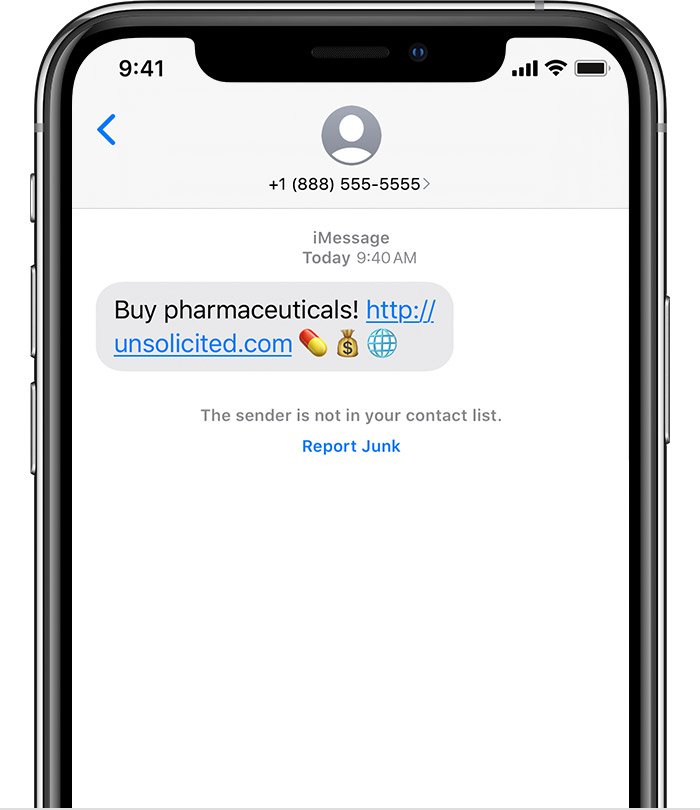 Д., Не изменятся.
Д., Не изменятся.
Для этого откройте приложение Settings и нажмите General . Затем прокрутите вниз и в конце нажмите Сбросить .
Наконец, нажмите Сбросить настройки сети , введите пароль своего устройства и подтвердите свое действие.
После завершения сброса попробуйте снова активировать iMessage. Проблема, скорее всего, будет устранена.
Что делать, если вы все еще получаете ошибку активации iMessage? Даже после выполнения описанных выше действий, если вы по-прежнему сталкиваетесь с проблемой, пора обратиться в службу поддержки вашего оператора связи и в службу поддержки Apple.Однако перед этим дайте вашему iPhone 24 часа активировать iMessages. Apple утверждает, что в некоторых случаях эта услуга может занять столько времени. Так что, пожалуйста, подождите. И в случае, если даже по истечении периода ожидания iMessage не активируется, обязательно свяжитесь с ними.
Вот номера поддержки наиболее популярных операторов связи в США.
- AT&T: 1- (800) -331-0500
- Verizon: 1- (800) -922-0204
- T-Mobile: 1- (877) -746-0909
- Спринт: 1- (888) -211-4727
Отказ…
Я надеюсь, что одно из множества решений сработало для вас, и теперь вы пользуетесь iMessage на своем iPhone.Поделитесь своими мыслями и сообщите нам, какой метод сработал для вас.
Вы можете прочитать…
Джигнеш Падияр — соучредитель iGeeksBlog.com, который внимательно следит за новостями, слухами и всем необычным, что происходит вокруг продуктов Apple. Во время своего плотного графика Джигнеш находит несколько минут передышки, чтобы делиться разрозненным контентом в социальных сетях.
.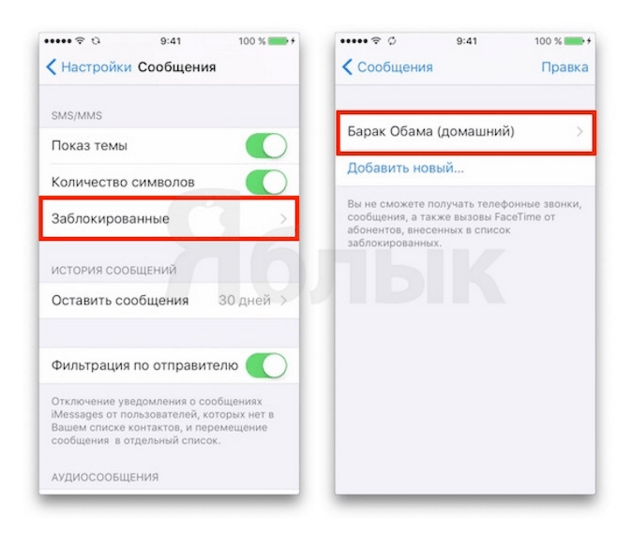




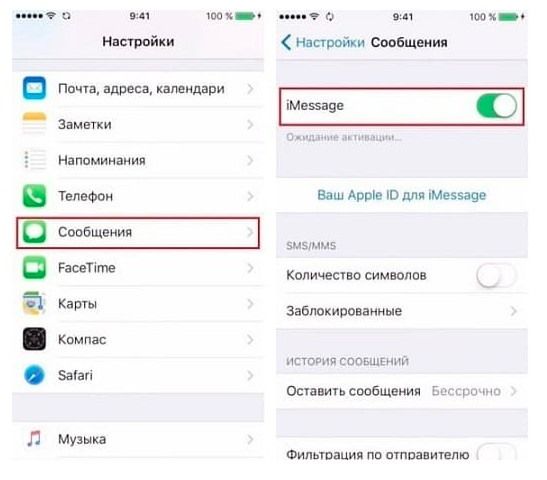
 Проще всего включить Автоматически.
Проще всего включить Автоматически.

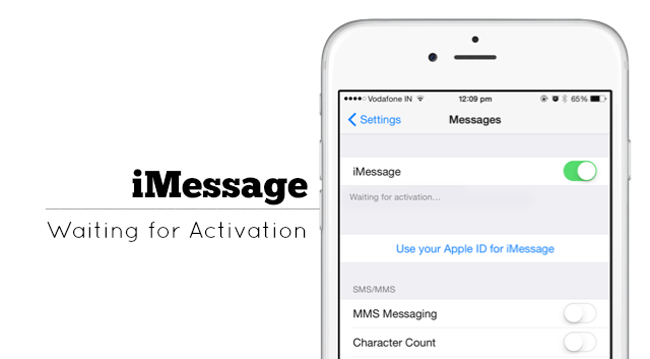
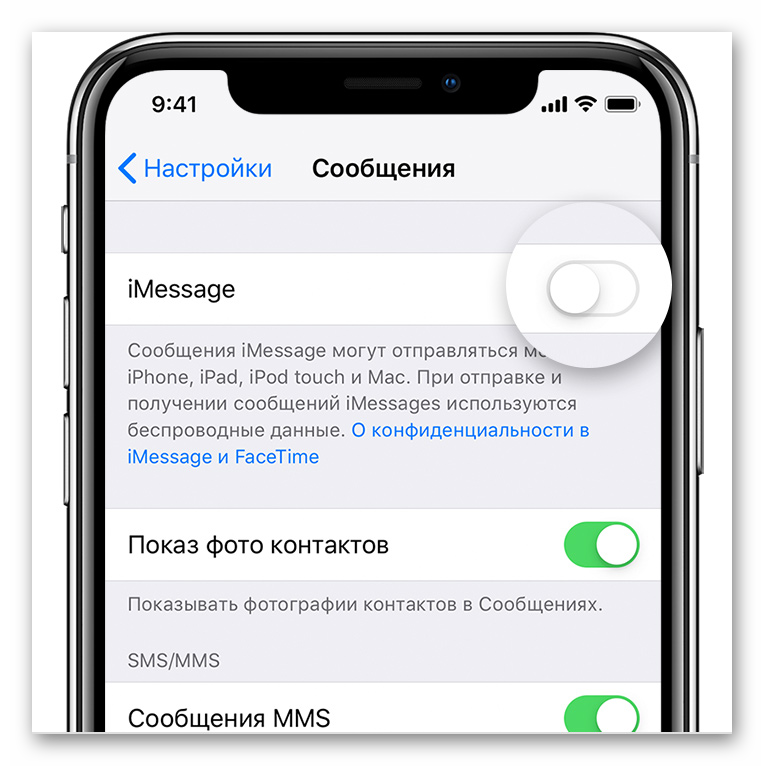
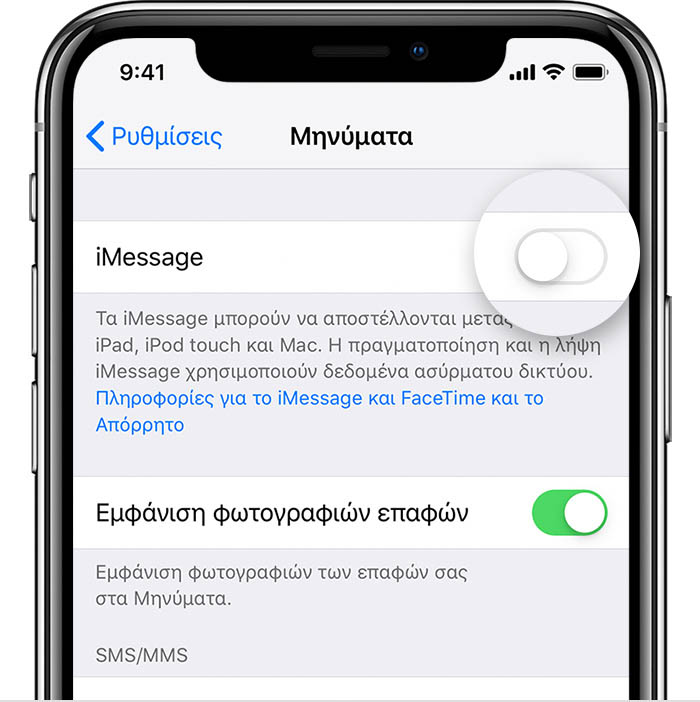 Проконсультируйтесь по вопросу приёма СМС, поддержки сервиса iMessage.
Проконсультируйтесь по вопросу приёма СМС, поддержки сервиса iMessage.

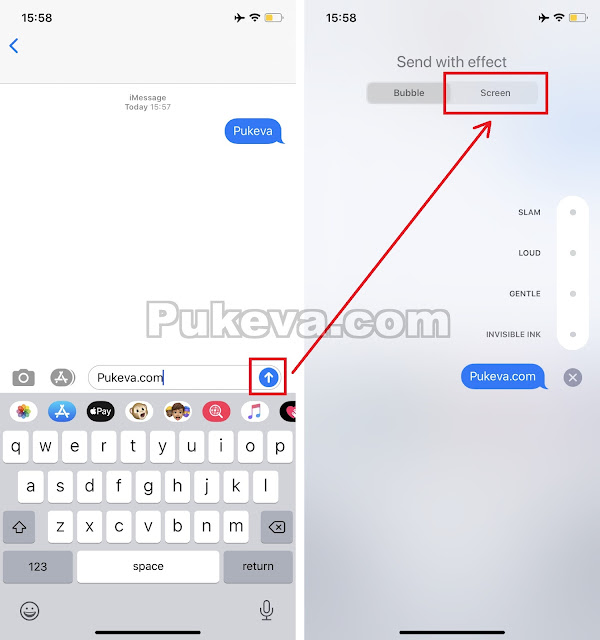 Здесь просто нажмите Apple ID и выйдите. После этого снова войдите в iMessages.
Здесь просто нажмите Apple ID и выйдите. После этого снова войдите в iMessages.